Reel dan Stories adalah beberapa fitur populer Instagram tempat banyak orang berbagi konten serta ide mereka. Menariknya, penelitian terbaru memberi tahu kita bahwa lebih dari 85% video Facebook ditonton tanpa suara. Kasusnya mirip dengan video yang dibagikan di Instagram dalam bentuk cerita dan juga Reel.
Jadi, bagaimana Anda akan meningkatkan interaksi untuk Reel Anda? Nah, inilah solusi cepatnya, cukup tambahkan teks atau subtitle ke Instagram Reels and Stories. Dengan memberi teks pada Reel dan Cerita Instagram Anda, pemirsa akan mudah mengetahui isi video tanpa menaikkan volume.
Fitur ini mirip dengan subtitel pada video YouTube dan Anda tahu seberapa efektifnya itu adalah. Jadi, mari pelajari cara menambahkan subtitle ke Instagram Reels dan Stories.
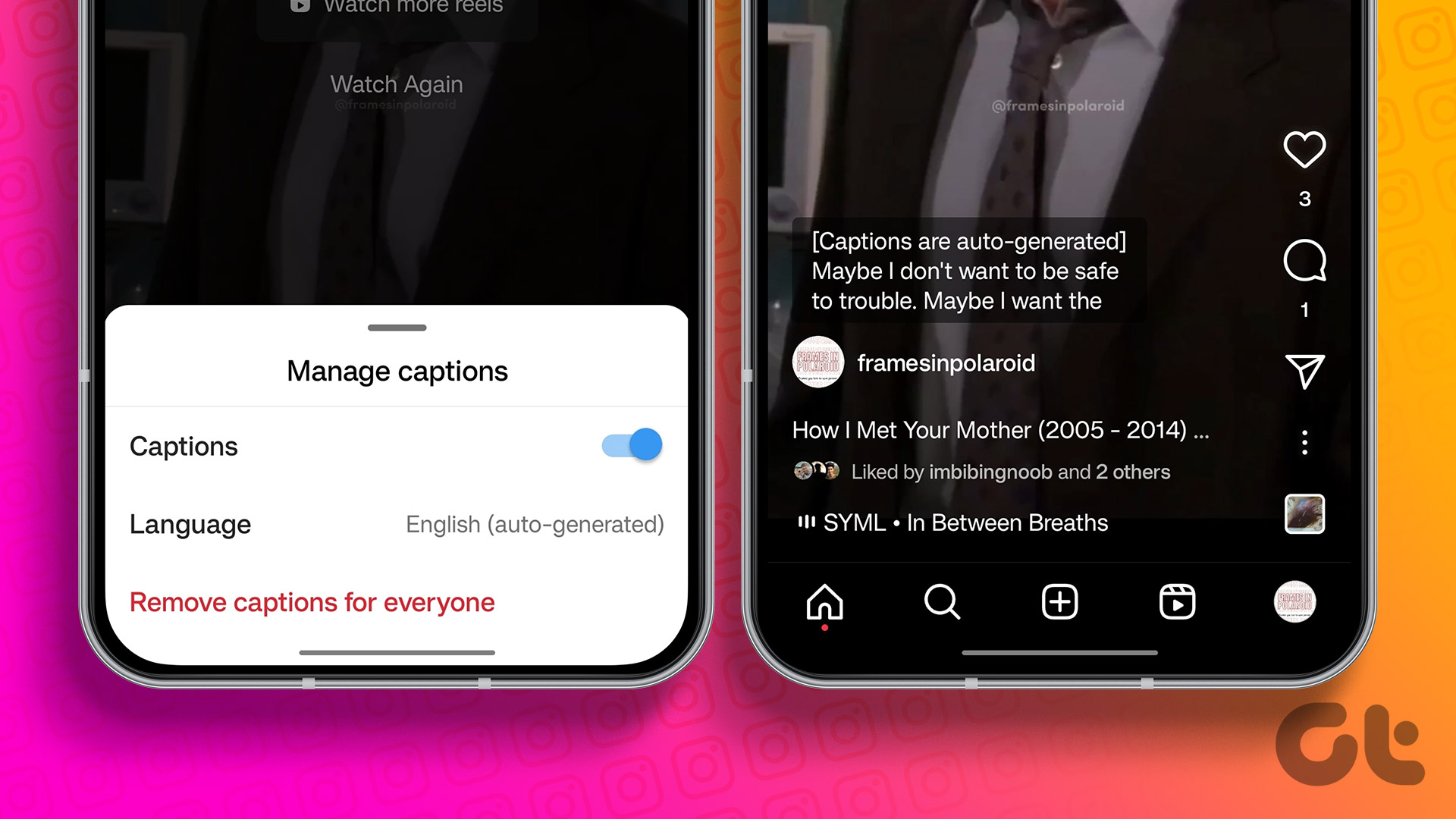
2 Cara Menambahkan Caption ke Semua Instagram Reels
Setelah menyaksikan kepopuleran Reels, Instagram memastikan untuk memudahkan pengguna menambahkan caption di Instagram Reels dengan berbagai metode bahkan jika Anda hanya menonton mereka. Ikuti terus.
1. Aktifkan Teks yang Dihasilkan Otomatis untuk Reel apa pun
Ini mirip dengan subtitel yang kita lihat di YouTube, di mana Instagram mengenali teks dalam Reel menjadi teks dan kemudian menampilkannya sebagai subtitel ke Reel Instagram. Berikut cara mengaktifkannya:
Langkah 1: Buka Instagram dan ketuk profil Anda.
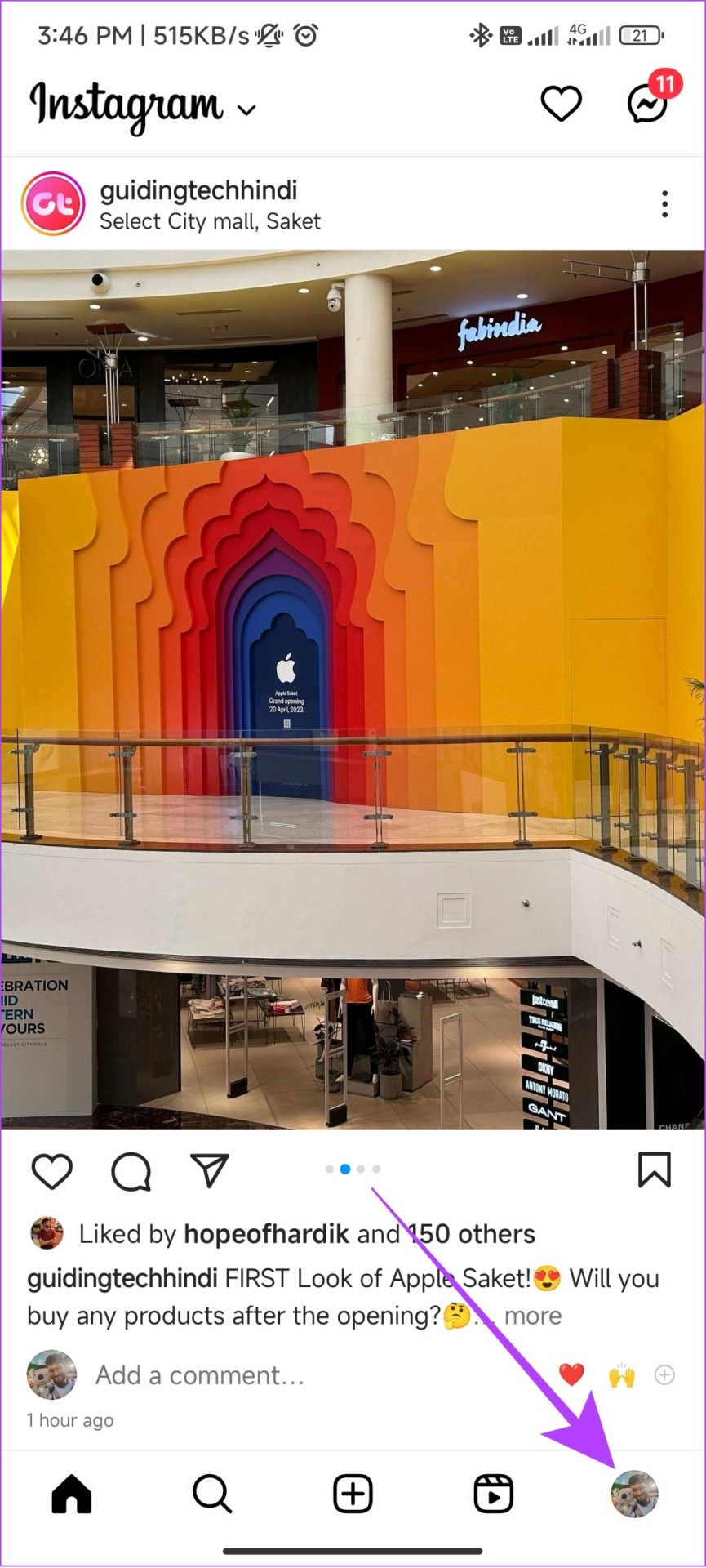
Langkah 2: Ketuk menu hamburger dan pilih Pengaturan.
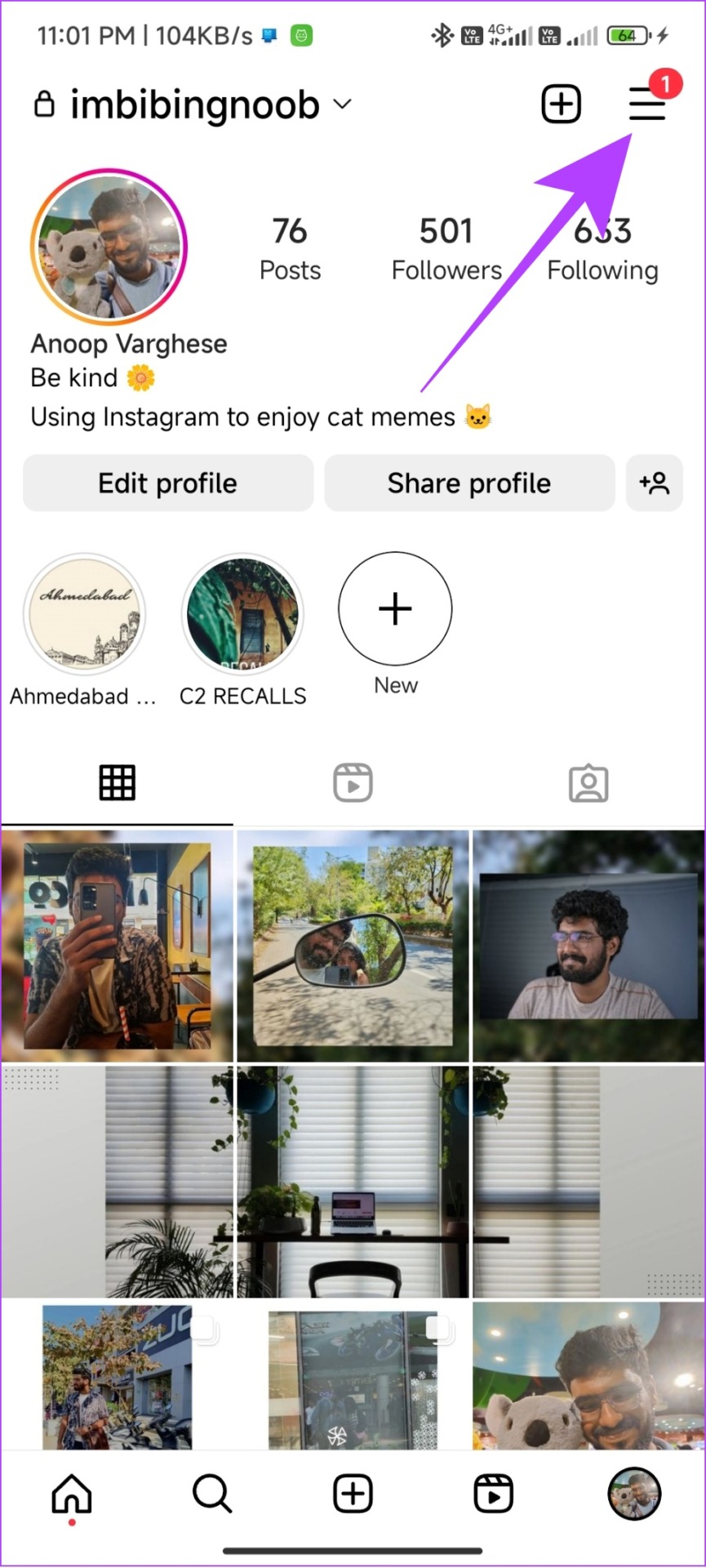
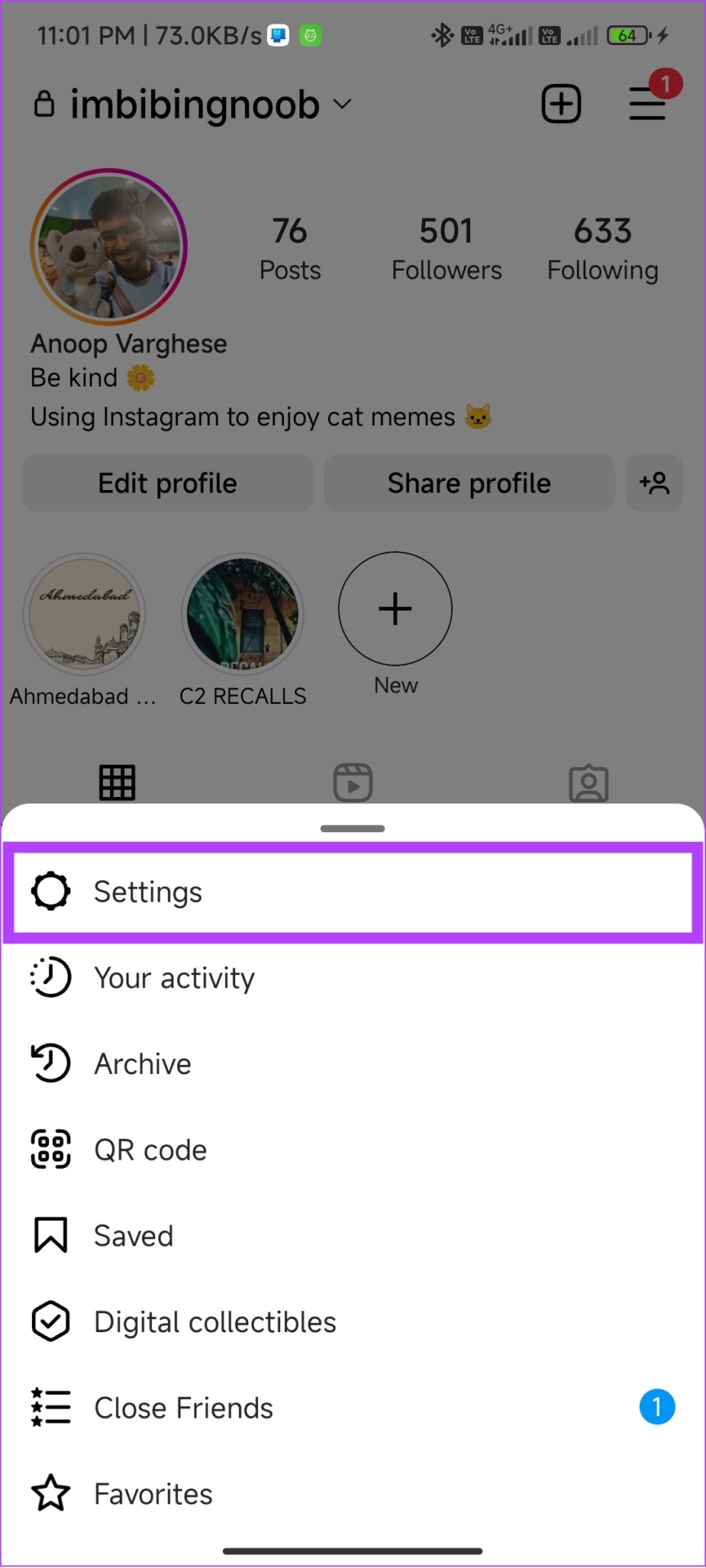
Langkah 3: Pilih Akun > Teks.
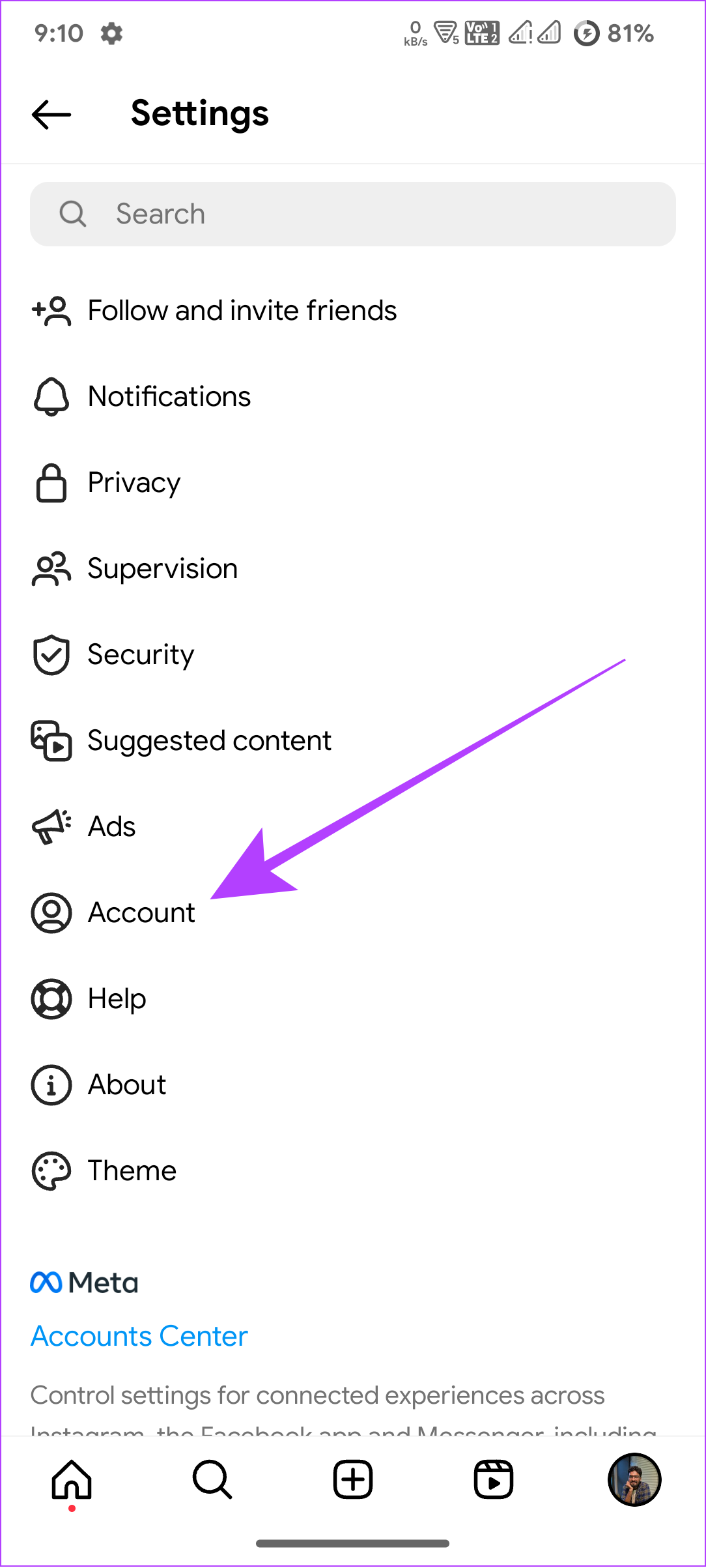
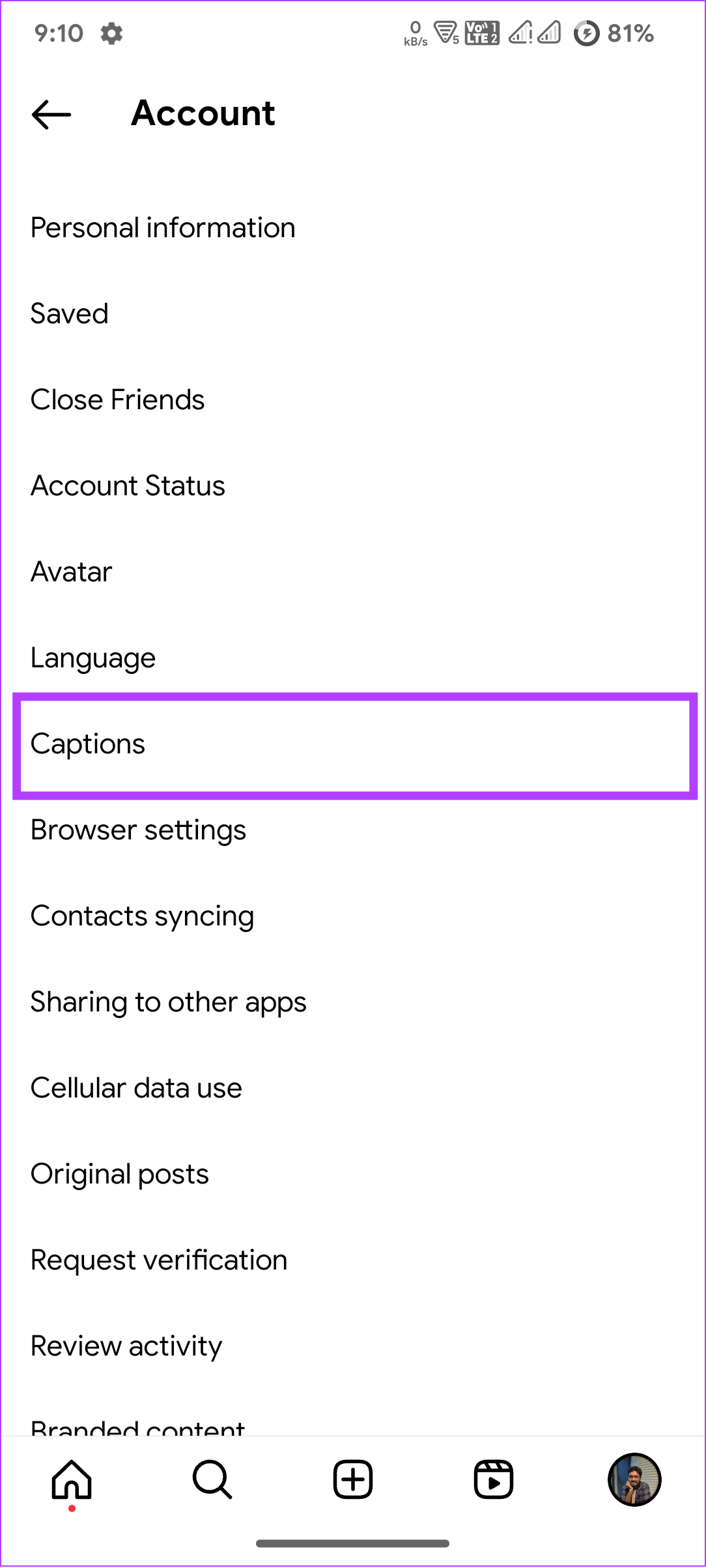
Langkah 4: Aktifkan Teks.
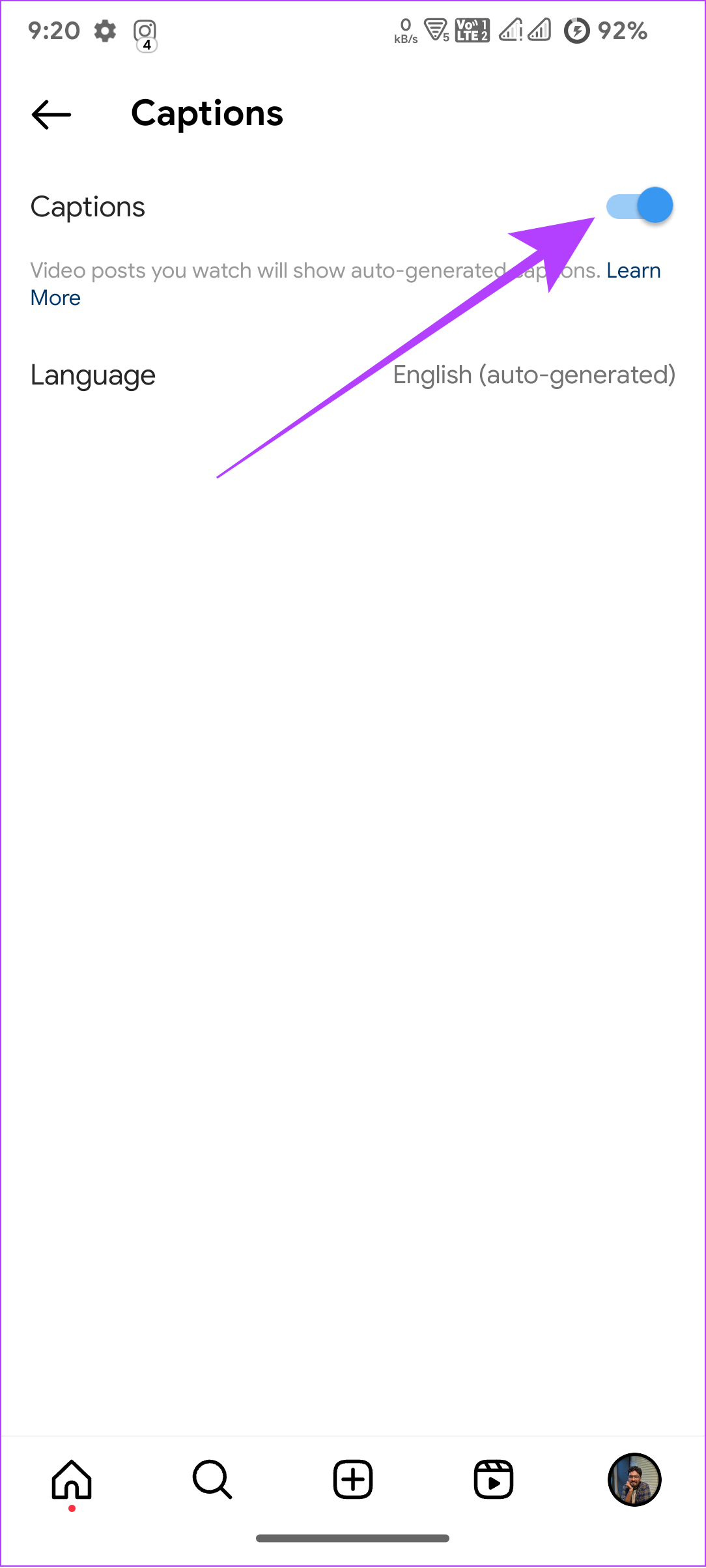
Untuk mematikannya, ikuti langkah yang sama dan nonaktifkan Teks di bagian akhir atau ketuk subtitel yang dibuat secara otomatis dan ketuk Nonaktifkan Teks.
2. Dapatkan Teks pada Reel Tunggal
Jika Anda tidak tertarik untuk menambahkan teks ke setiap Reel Instagram, Anda dapat mengaktifkannya untuk satu Reel.
Catatan: Saat ini, Anda hanya dapat menggunakan metode ini di Reel yang muncul di feed Anda dan bukan yang ada di tombol Reel. Anda juga tidak dapat menggunakan metode ini saat memperluas Reel.
Langkah 1: Buka Instagram.
Langkah 2: Saat Anda melihat Reel untuk menambahkan teks, tekan tiga titik di pojok kanan atas.

Langkah 3: Ketuk Kelola teks.
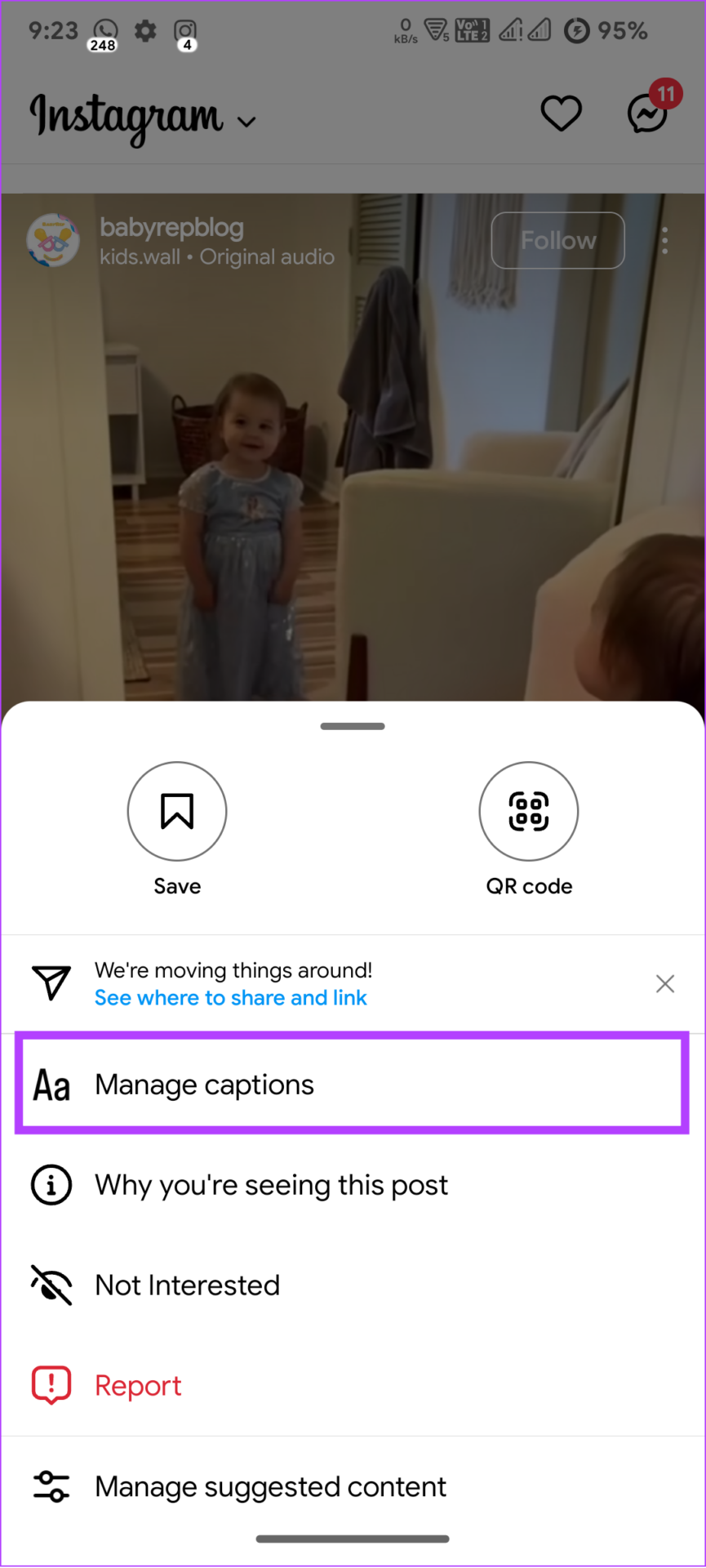
Langkah 4: Aktifkan Teks.

Jika Anda tidak menginginkannya, Anda dapat dengan mudah menonaktifkannya dan Anda tidak akan melihat teks lagi.
Cara Mengaktifkan Teks Tertutup untuk Reel Anda
Selain mengaktifkan teks untuk Reel yang Anda tonton di Instagram, Anda juga dapat menambahkan teks atau subtitel ke Reel Instagram Anda.
Langkah 1: Buka Instagram dan ketuk plus tombol.
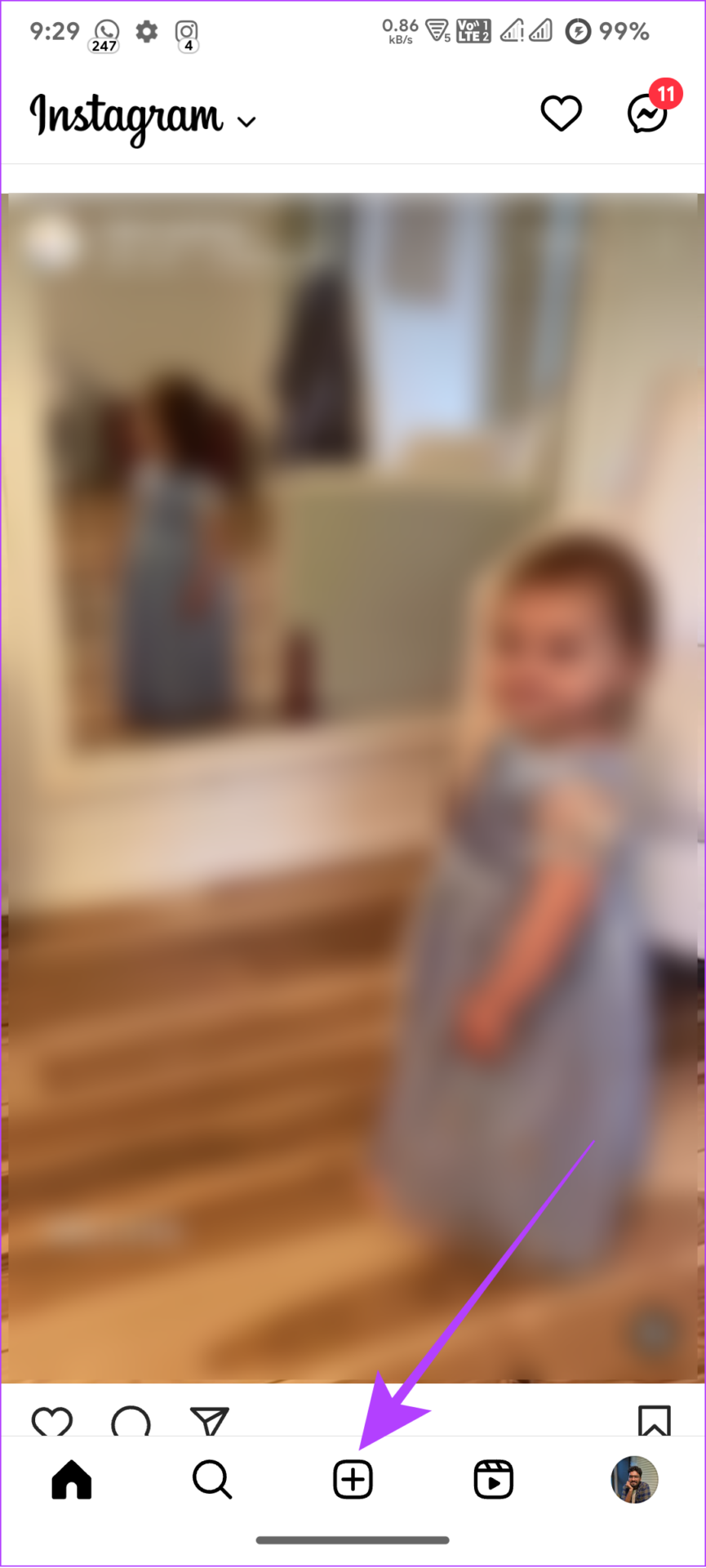
Langkah 2: Pilih Reel.
Lebar 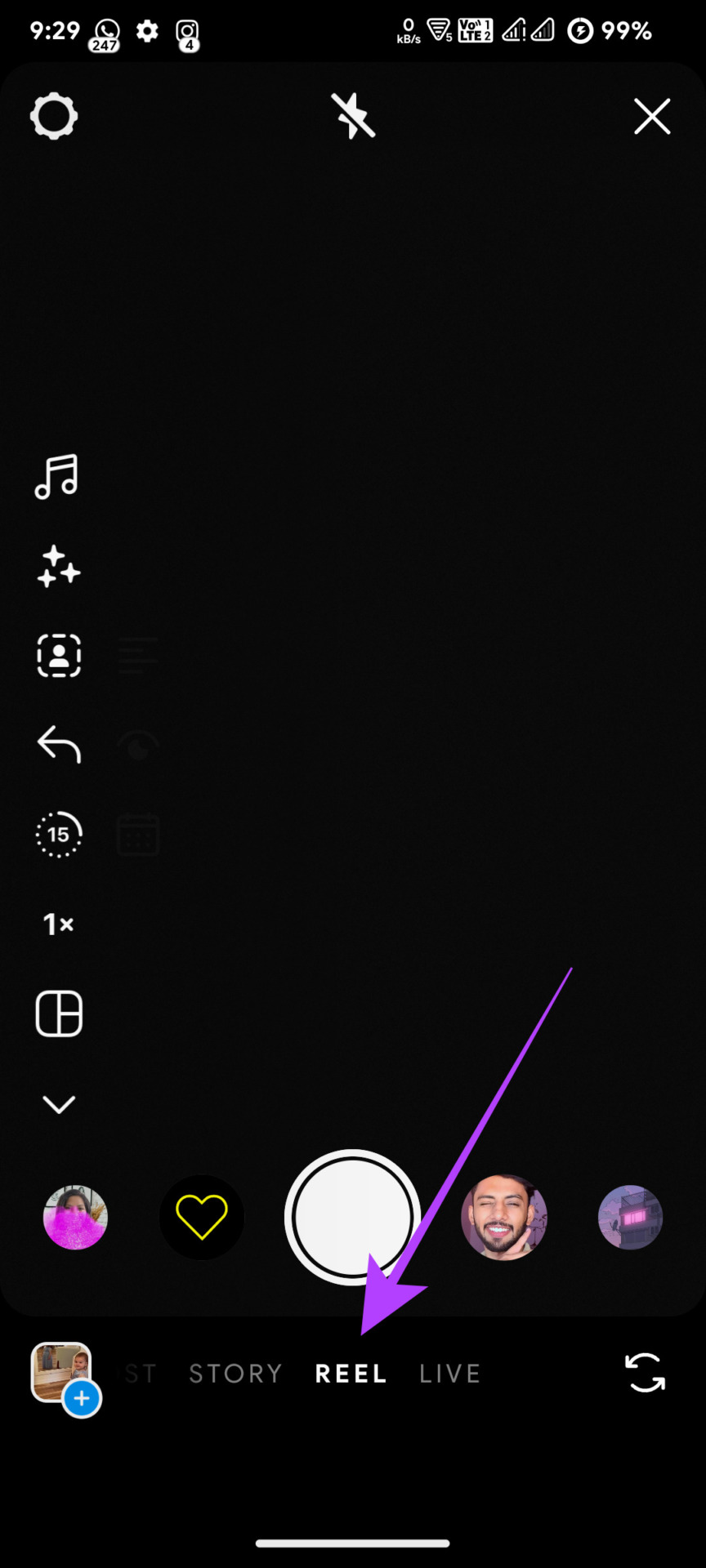
Langkah 3: Rekam atau tambahkan Reel dan tekan Berikutnya.
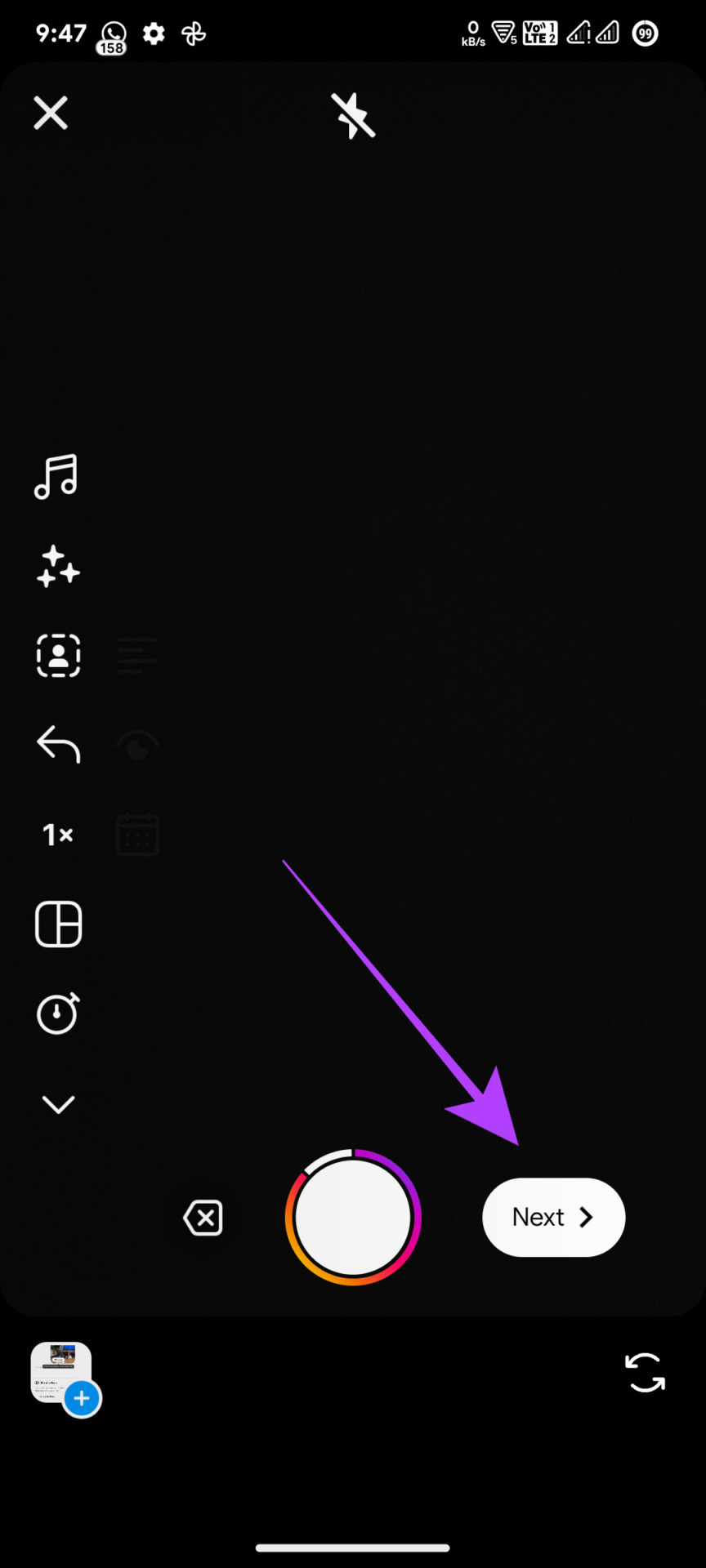
Langkah 4: Ketuk ikon stiker dan pilih Teks.
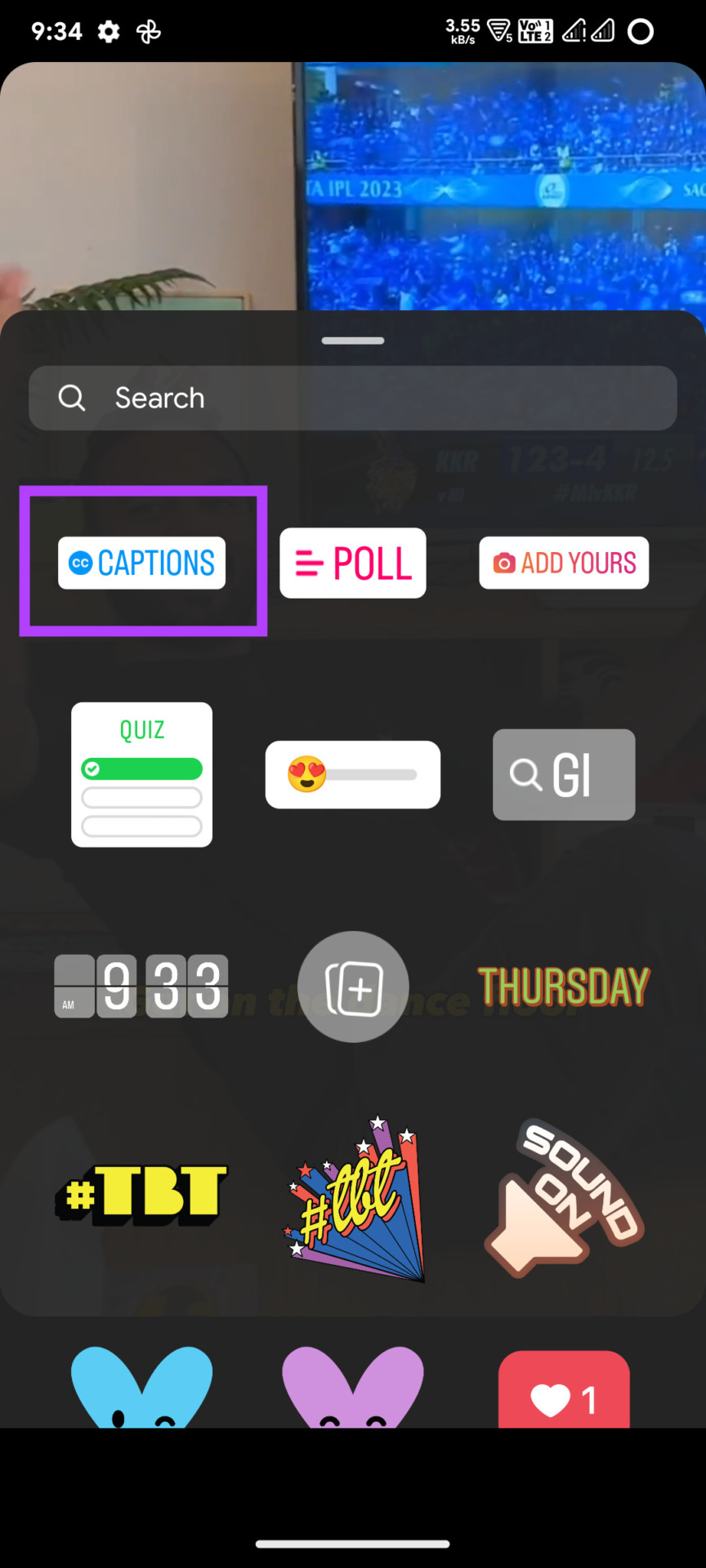
Langkah 5: Pilih gaya teks yang Anda inginkan di Reel Instagram Anda dan ketuk Selesai.
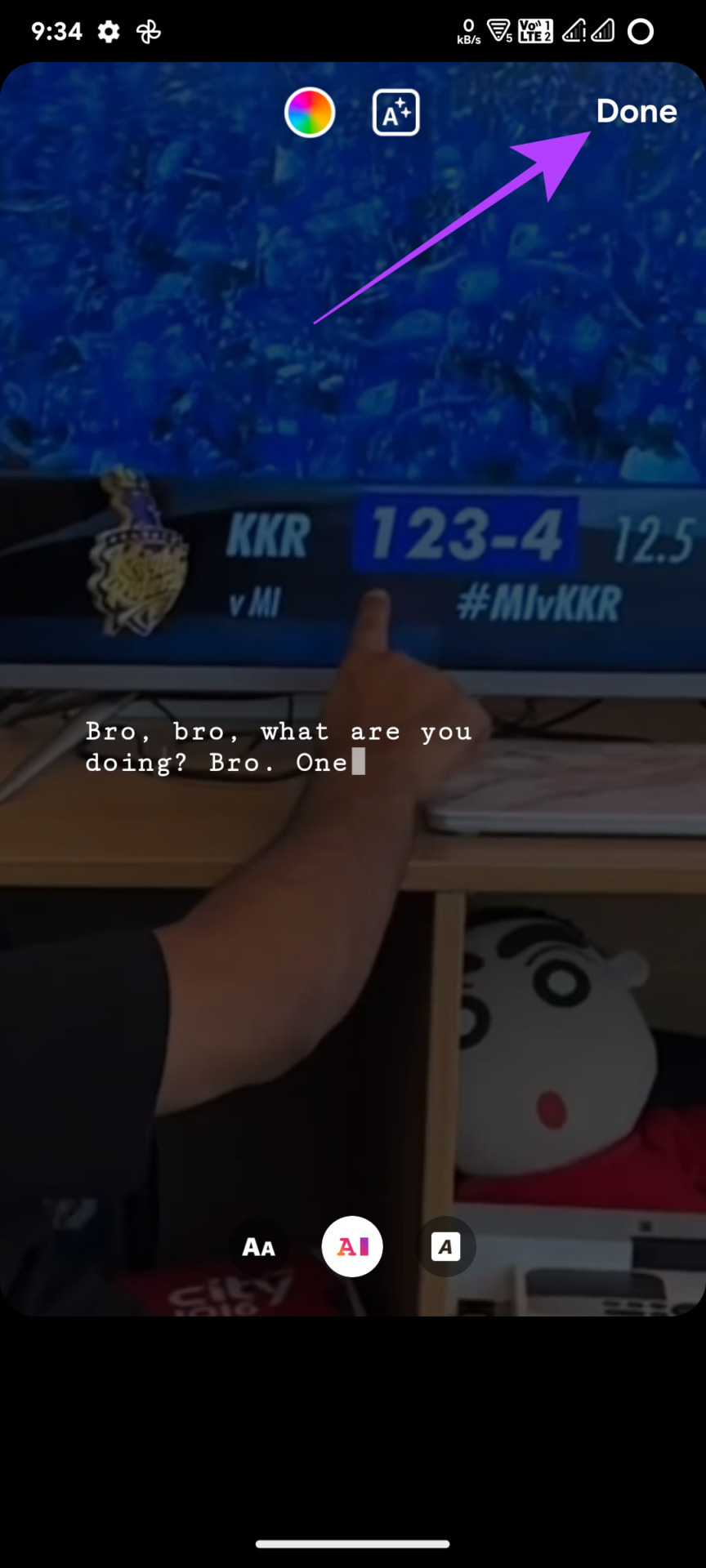
Kiat: Anda juga dapat menyesuaikan posisi dan warnai atau bahkan perbaiki transkripsi.
Langkah 6: Ketuk Berikutnya.
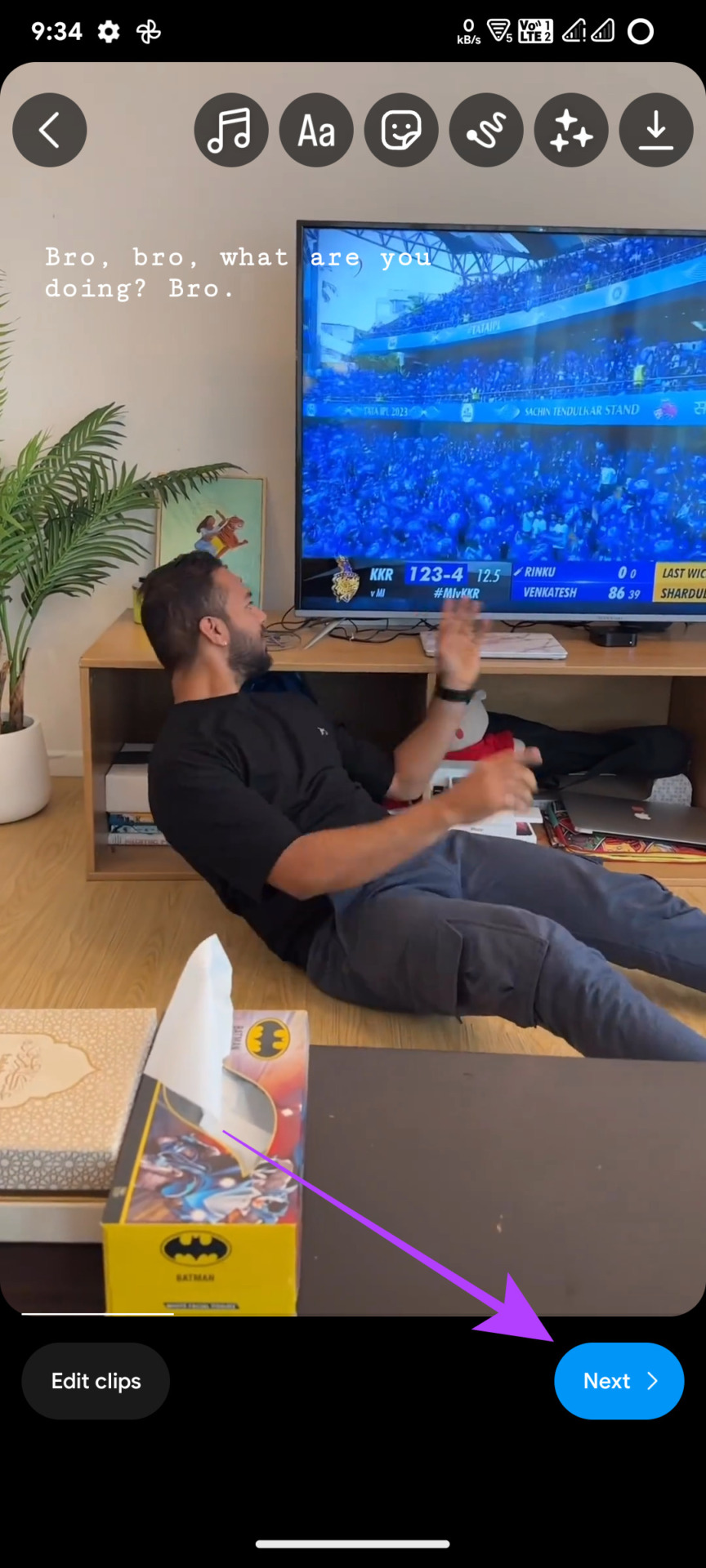
Langkah 7: Tambahkan teks postingan , dan informasi lain yang diperlukan, lalu ketuk Bagikan.
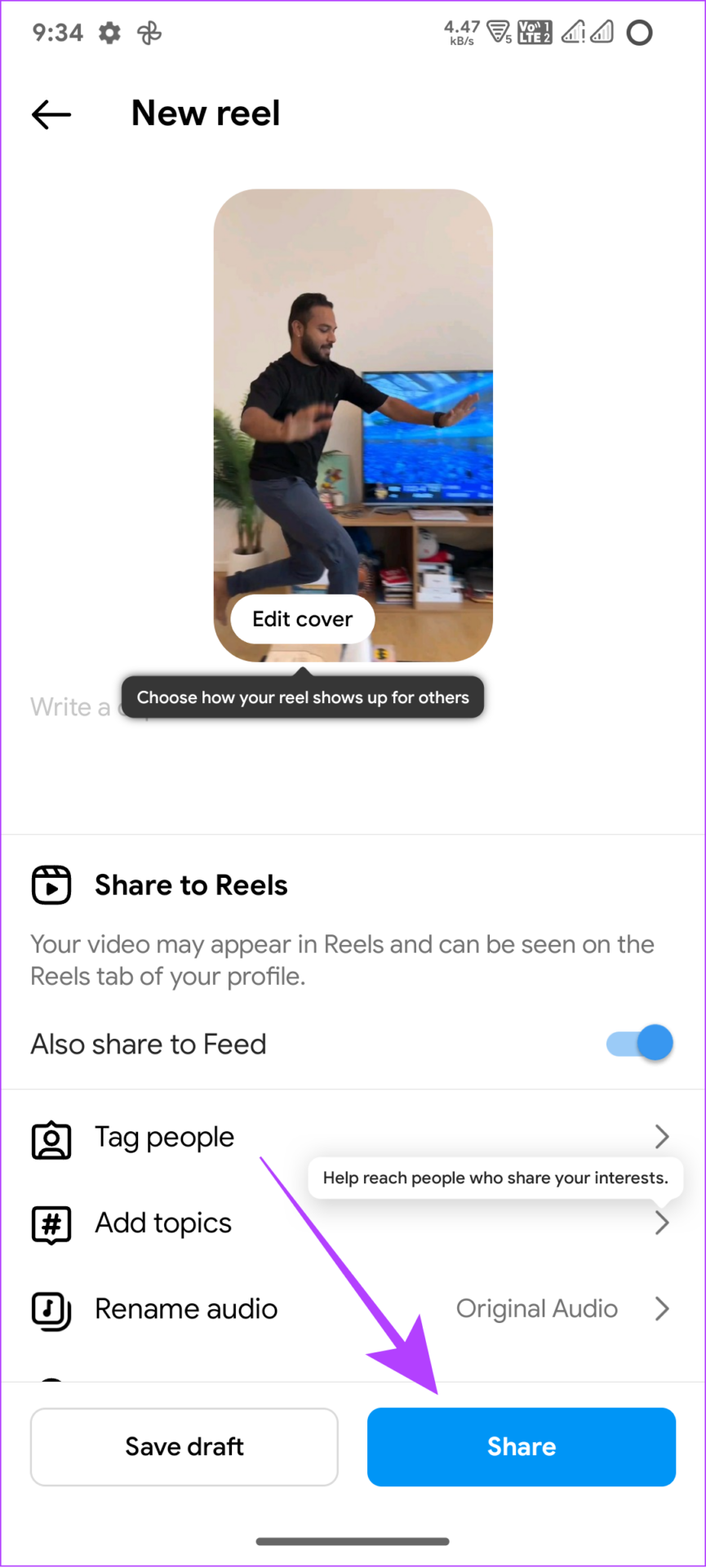
Setelah Anda mengunggah Reel, Anda tidak akan dapat menonaktifkan teks untuk Reel.
Cara Menambahkan Subtitle Manual ke Instagram Reels
Selain stiker, Anda juga bisa menambahkan caption atau subtitle ke Instagram Reels secara manual. Namun, Anda tidak dapat mengedit jangka waktu tertentu untuk berapa lama teks akan muncul, dan mungkin bukan opsi yang tepat untuk Reel dengan teks yang lebih panjang.
Langkah 1: Buka Instagram > ketuk tombol plus.
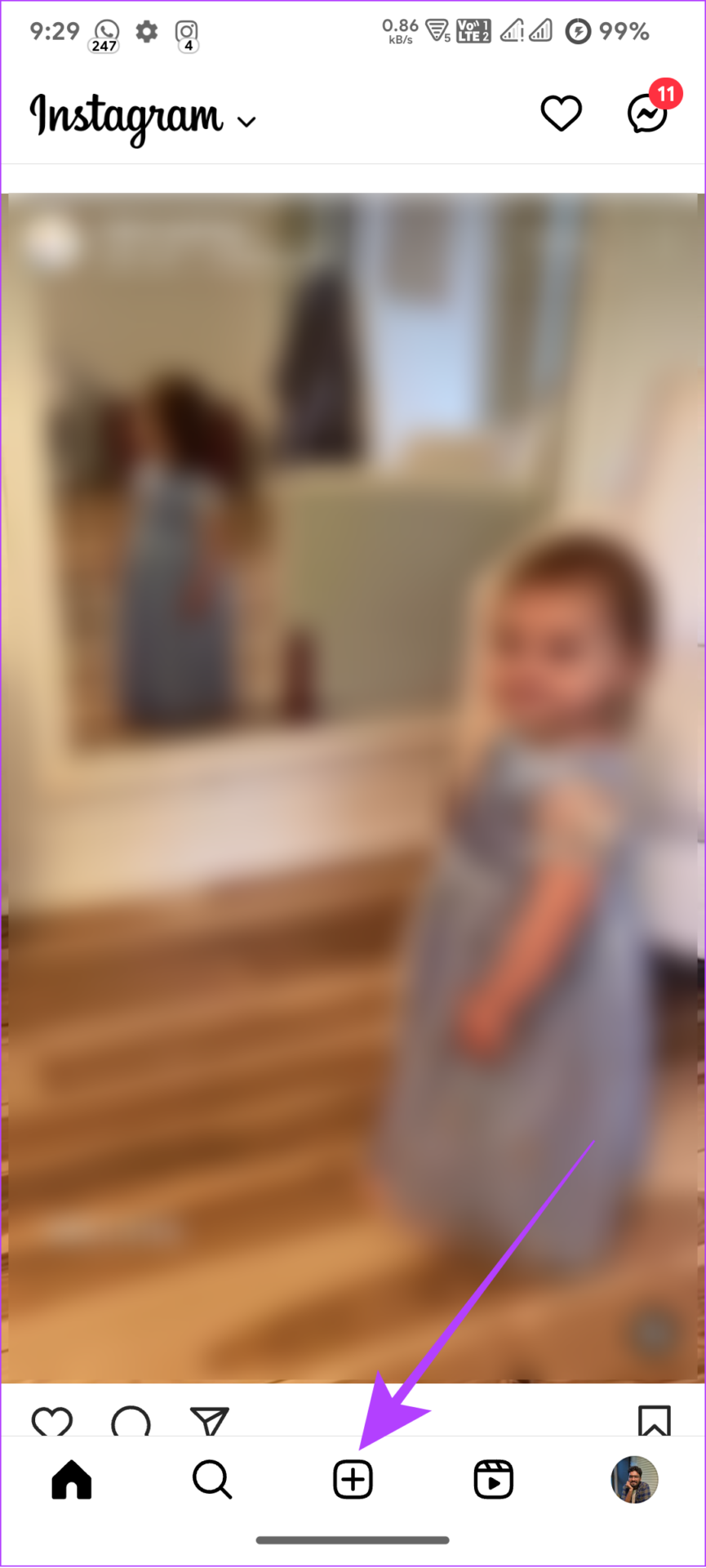
Langkah 2: Pilih Reel.
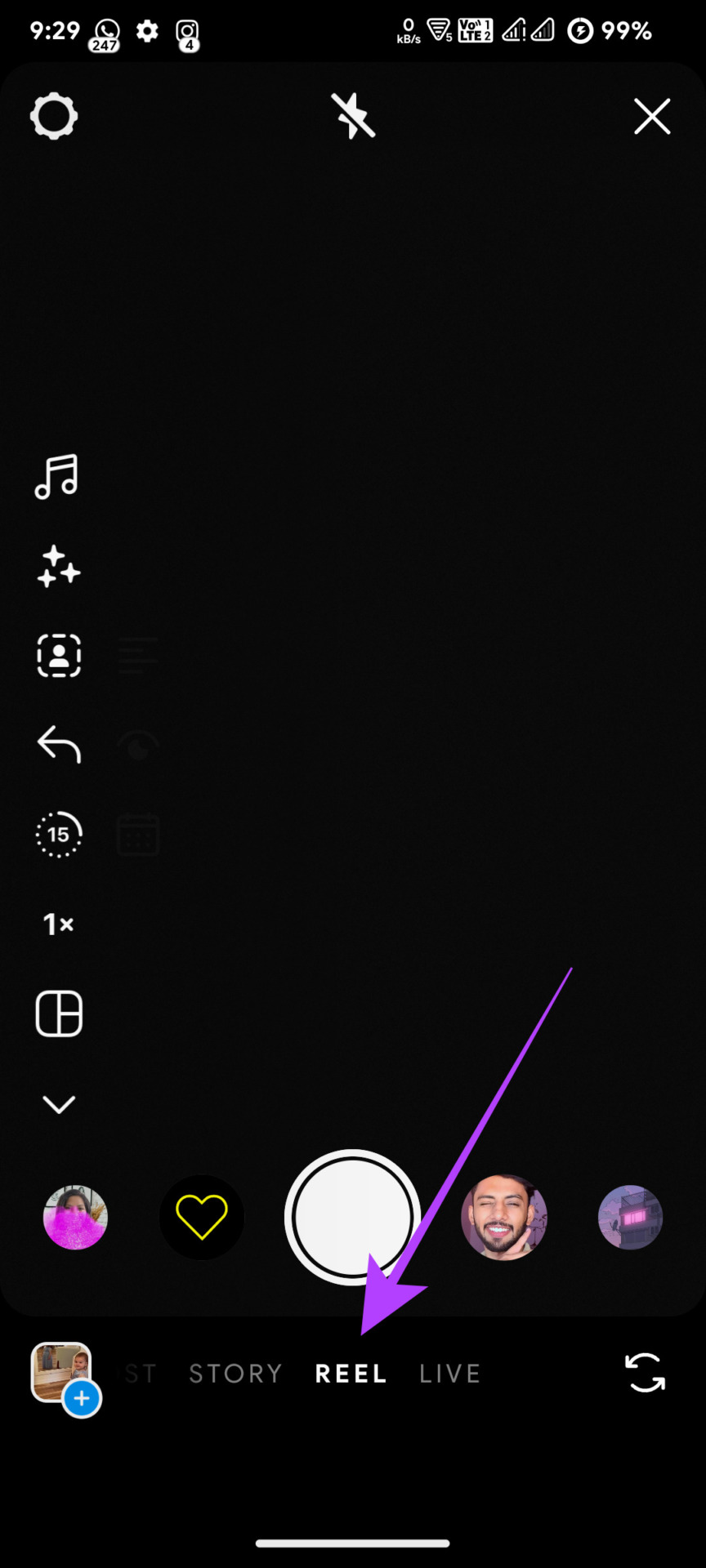
Langkah 3: Rekam atau tambahkan Reel dan ketuk Berikutnya.
Langkah 4: Ketuk ikon teks (Aa).

Langkah 5: Tambahkan teks dan ketuk Selesai.
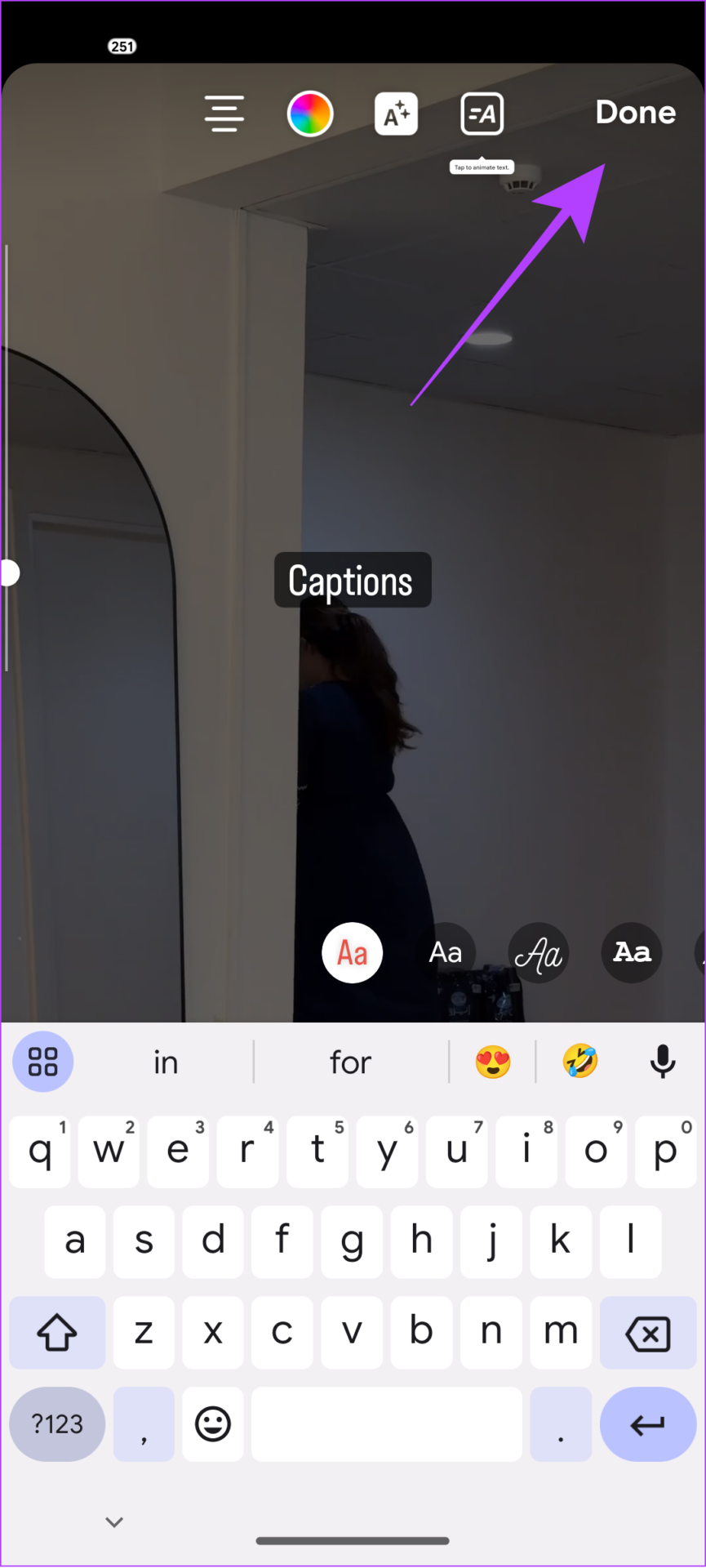
Langkah 6: Tambahkan audio/tag/kirim keterangan dan ketuk Berikutnya.
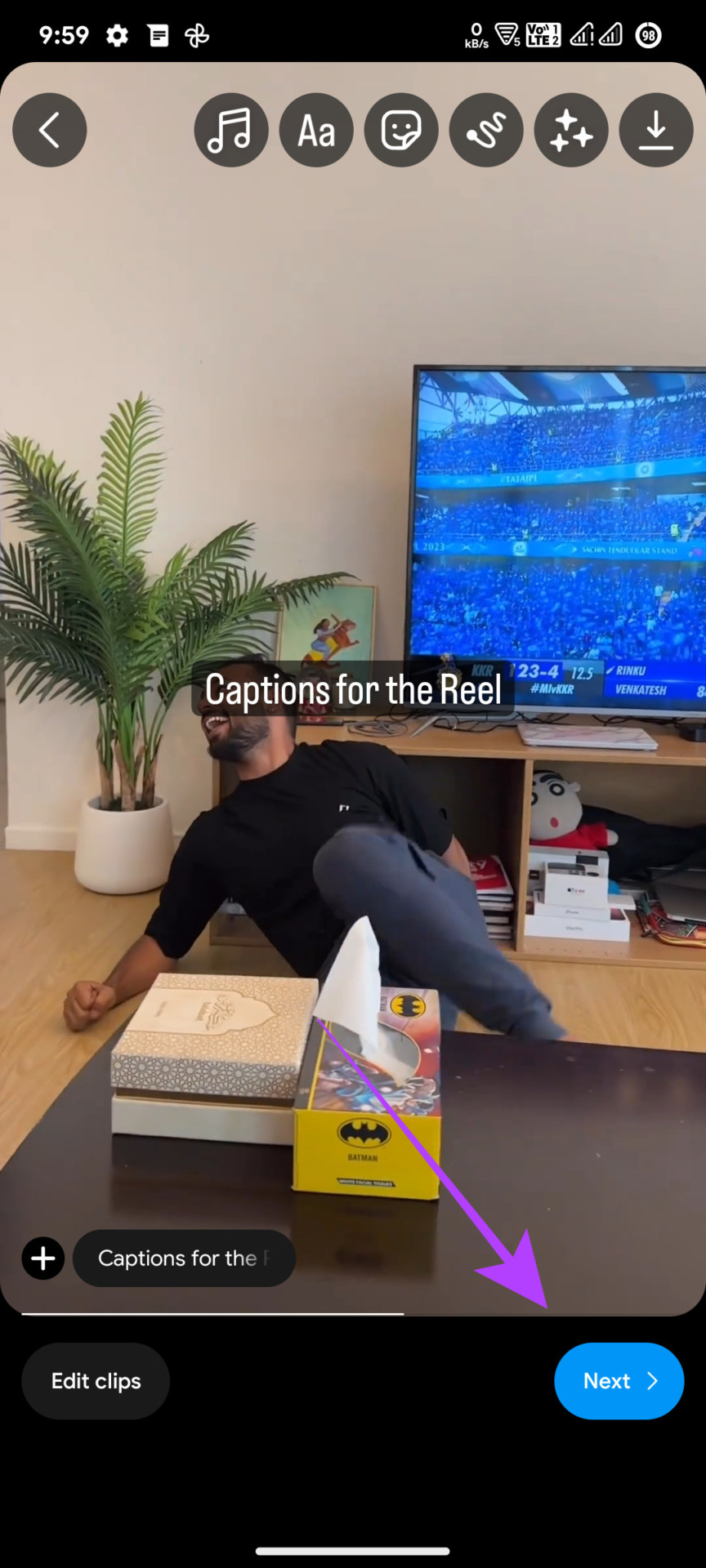
Langkah 7: Kemudian, tambahkan teks postingan, dan informasi lain yang diperlukan, lalu ketuk Bagikan.
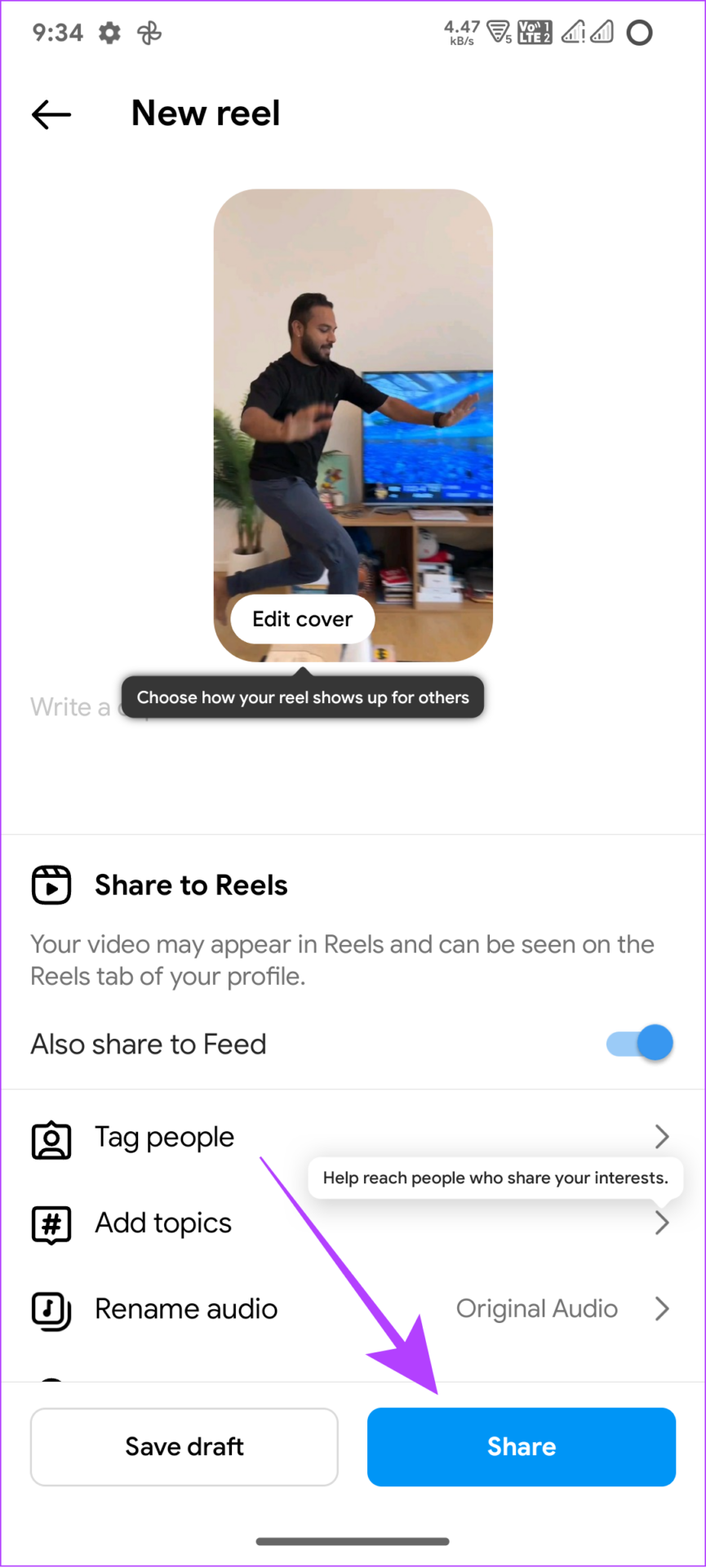
Matikan Teks Otomatis untuk Reel Anda
Jika Anda telah menambahkan teks ke Reel Anda dan tidak ingin pemirsa Anda memiliki ini dan teks yang dihasilkan secara otomatis, Anda dapat menonaktifkannya untuk Reel Anda. Begini caranya:
Langkah 1: Buka Instagram dan arahkan ke Reel yang ingin Anda nonaktifkan subtitel otomatisnya.
Langkah 2: Ketuk tiga titik di kanan atas. Jika Reel sudah diperluas, ketuk tiga titik di kanan bawah.
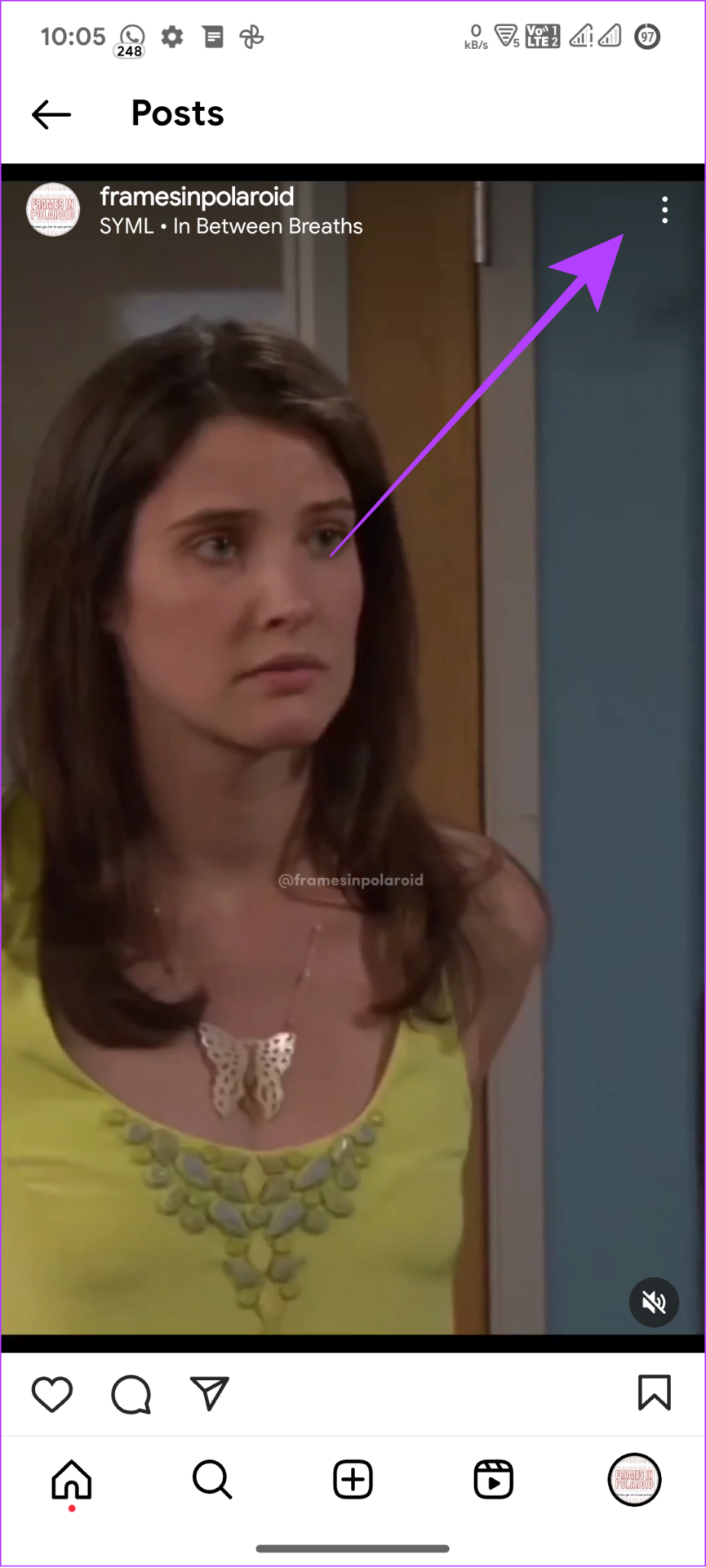
Langkah 3: Pilih Edit. Jika Anda telah memperluas Reel, pilih Kelola > Edit.
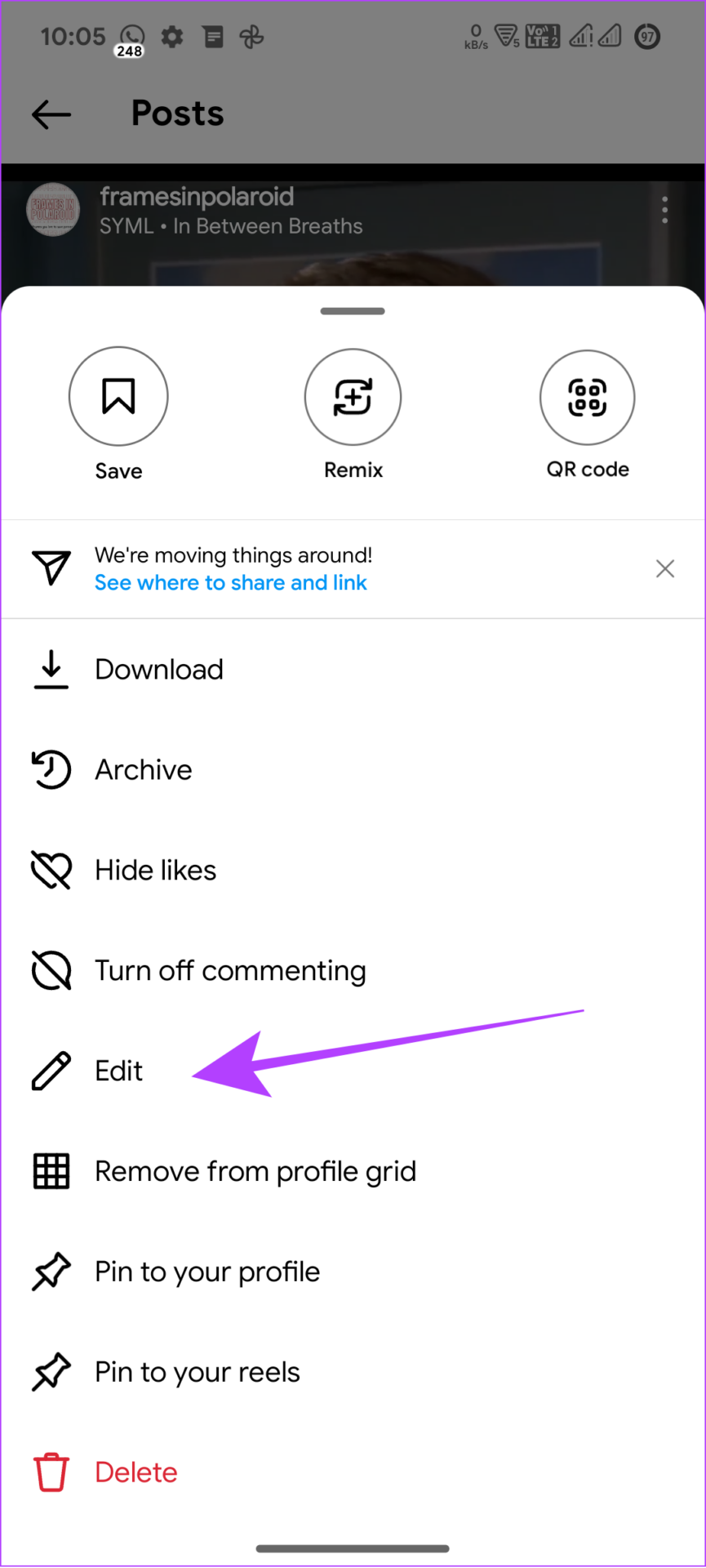
Langkah 4: Ketuk Setelan lanjutan.
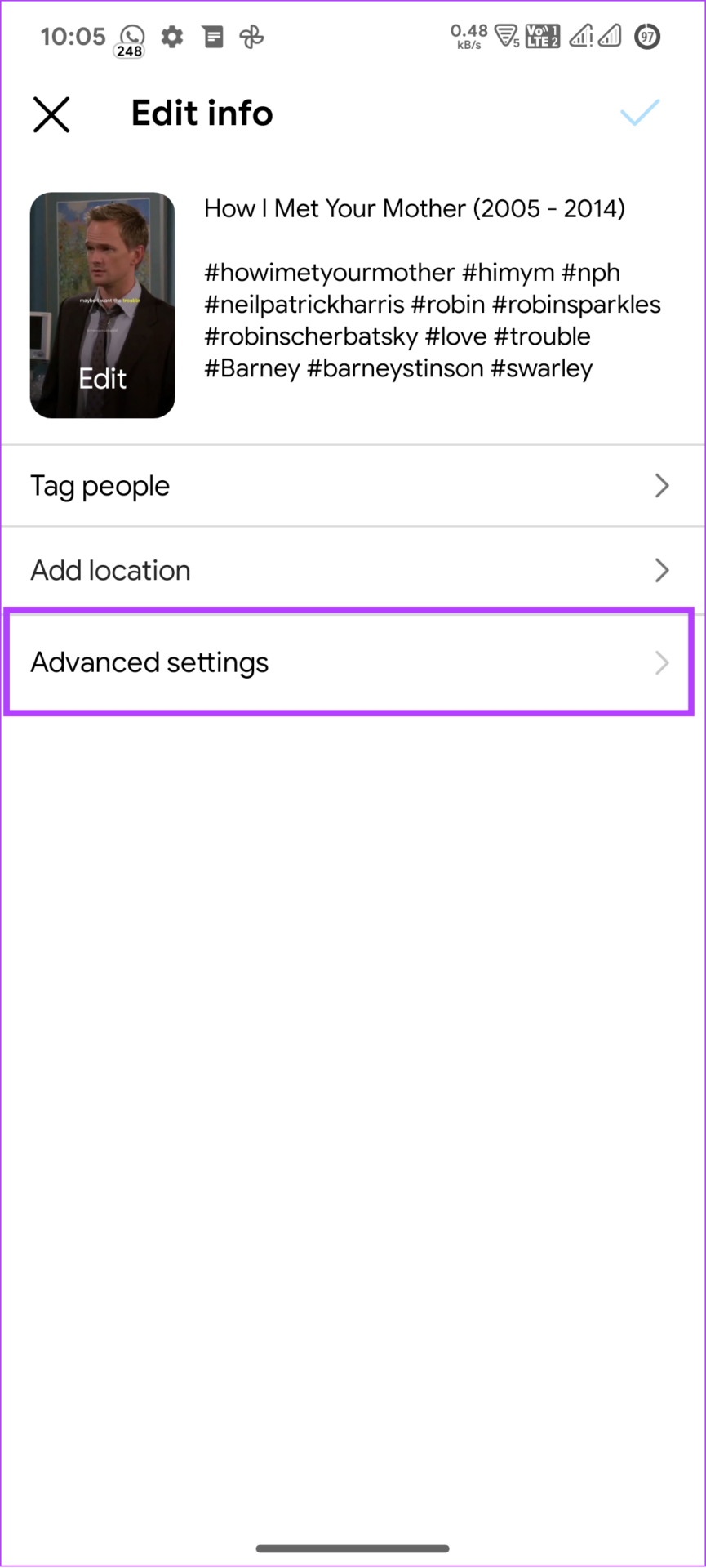
Langkah 5: Nonaktifkan Tampilkan teks.
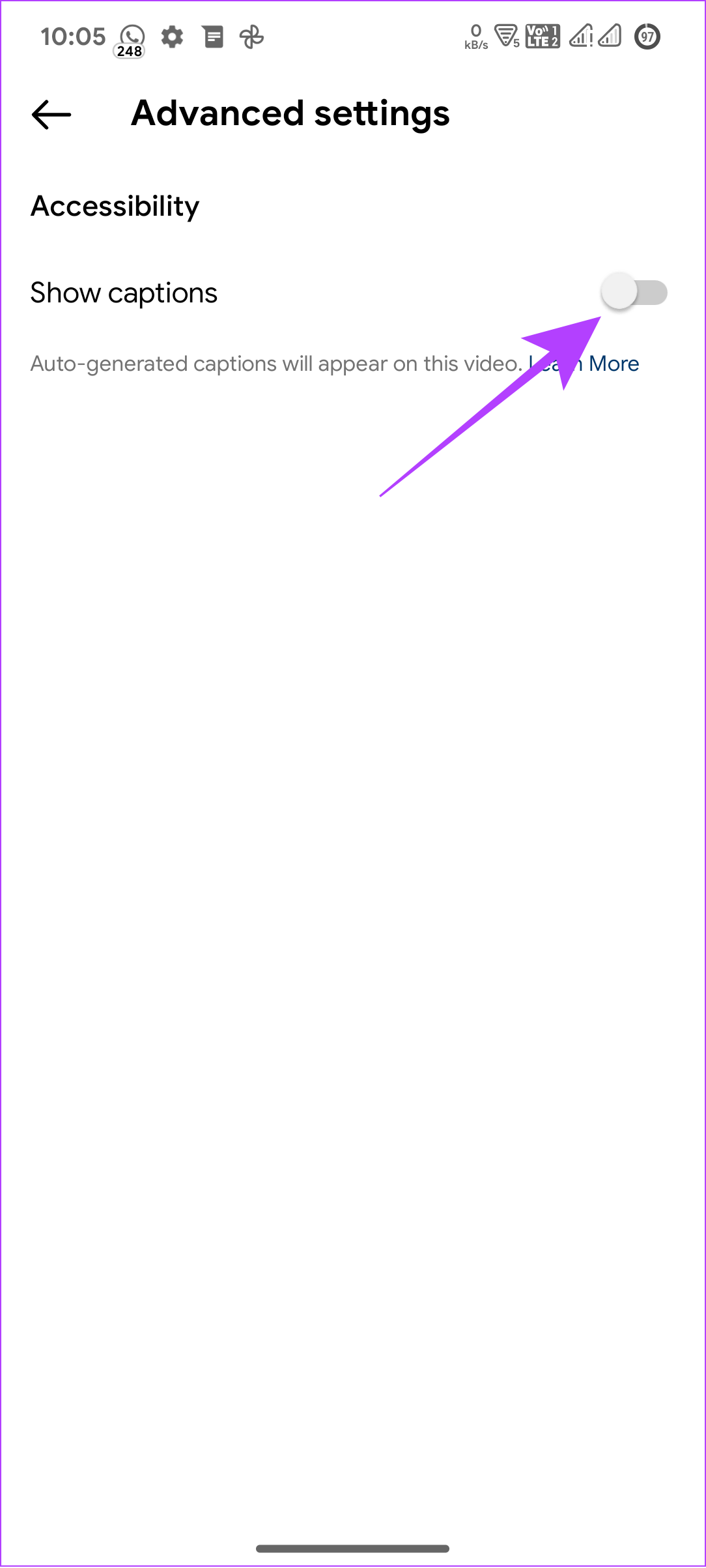
Catatan: Bila Anda menonaktifkan teks, itu hanya akan diterapkan pada Reel tertentu, dan bukan semua Reel Anda.
Cara Menambahkan Teks ke Cerita Instagram
Selain memberi teks pada Reel Instagram, pengguna dapat melakukan hal yang sama untuk Cerita Instagram dengan mengikuti dua metode di bawah ini.
1. Tambahkan Teks Tertutup ke Cerita Instagram Menggunakan Stiker
Langkah 1: Buka Instagram dan ketuk tombol tambah.
Catatan: Anda juga dapat memilih cara lain untuk mengunggah cerita di Instagram.
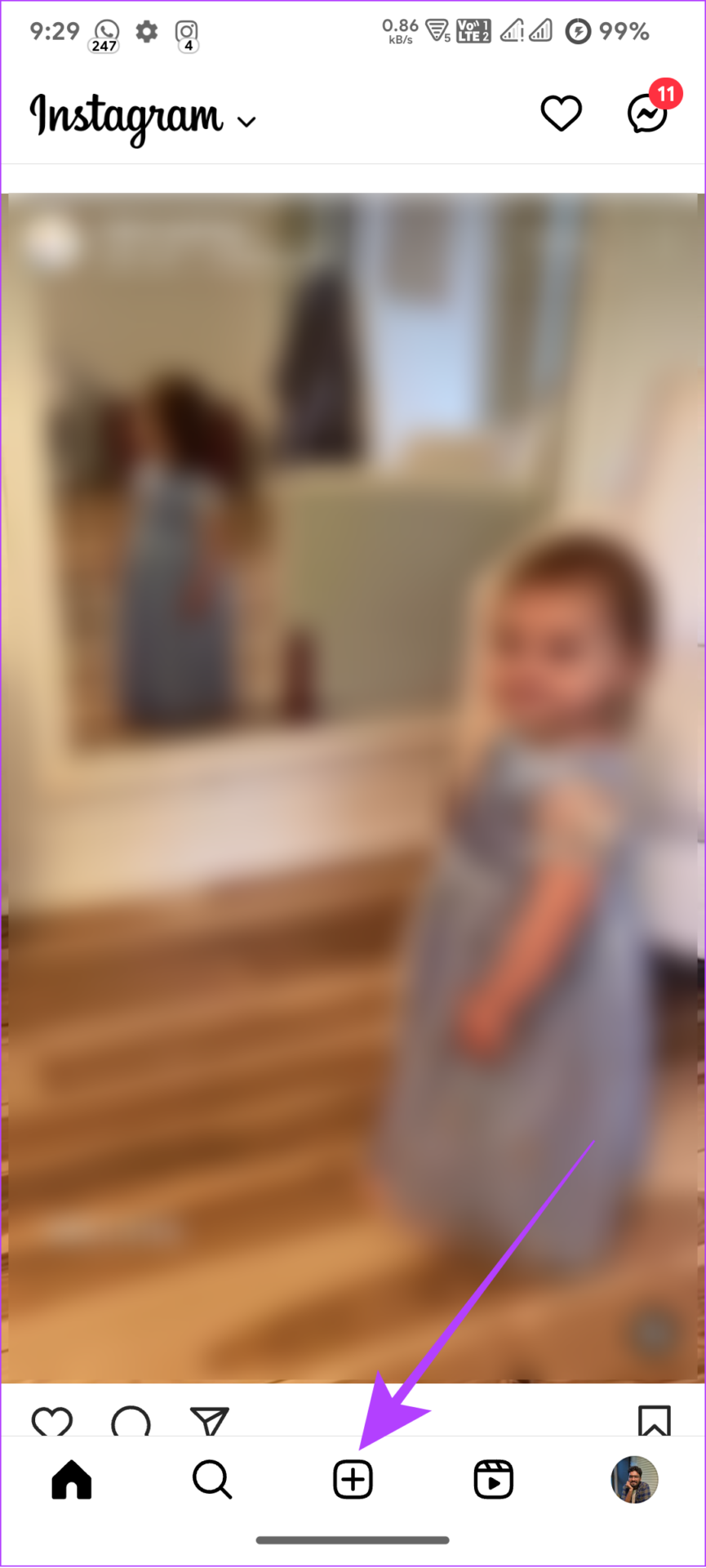
Langkah 2: Rekam atau tambahkan cerita.
Langkah 4: Ketuk ikon stiker dan pilih Teks.
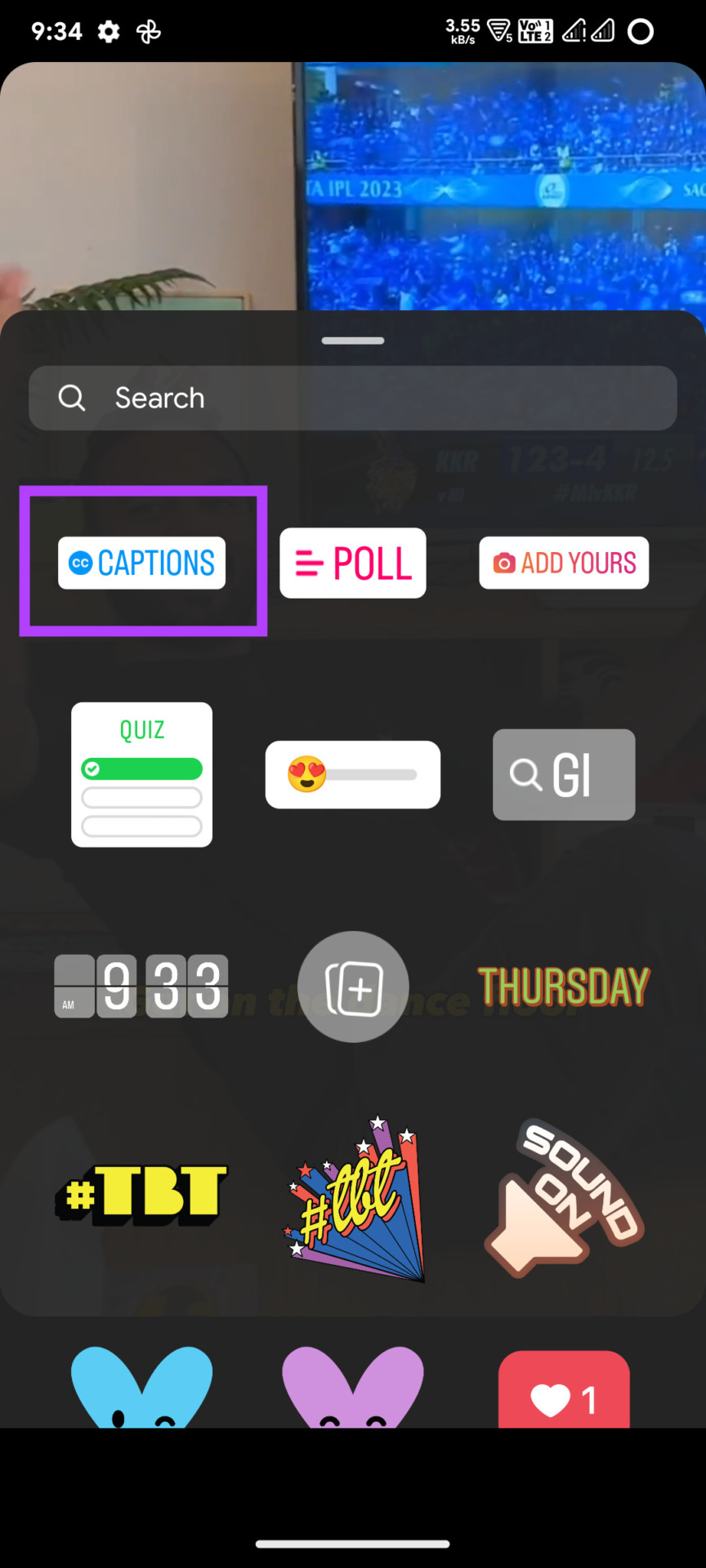
Langkah 5: Pilih gaya teks dan ketuk Selesai.
Langkah 6: Ketuk tombol >.
Langkah 7: Pilih apakah akan berbagi antara cerita Anda atau Teman dekat dan ketuk Bagikan.
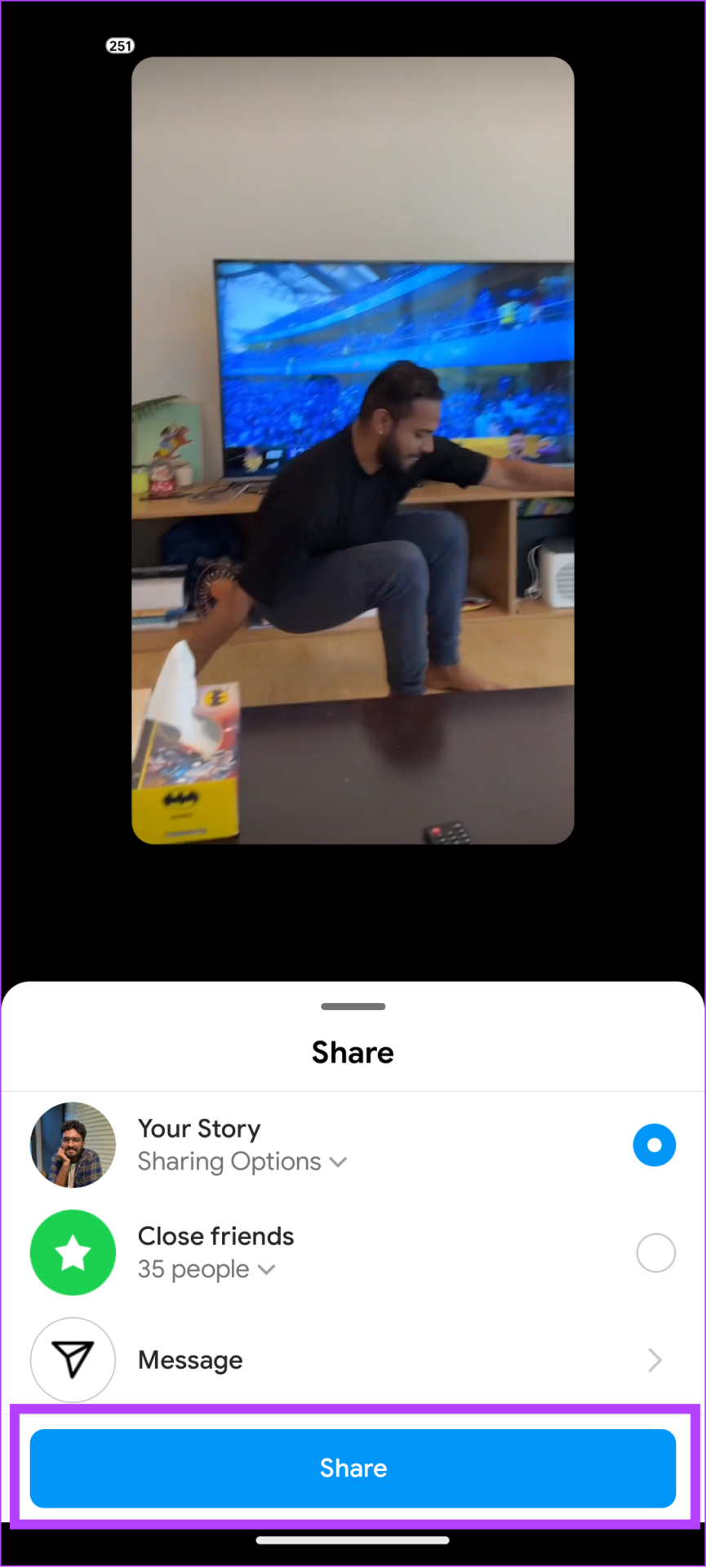
2. Tambahkan Teks atau Subtitel ke Cerita Instagram Secara Manual
Langkah 1: Buka Instagram > ketuk tombol plus.
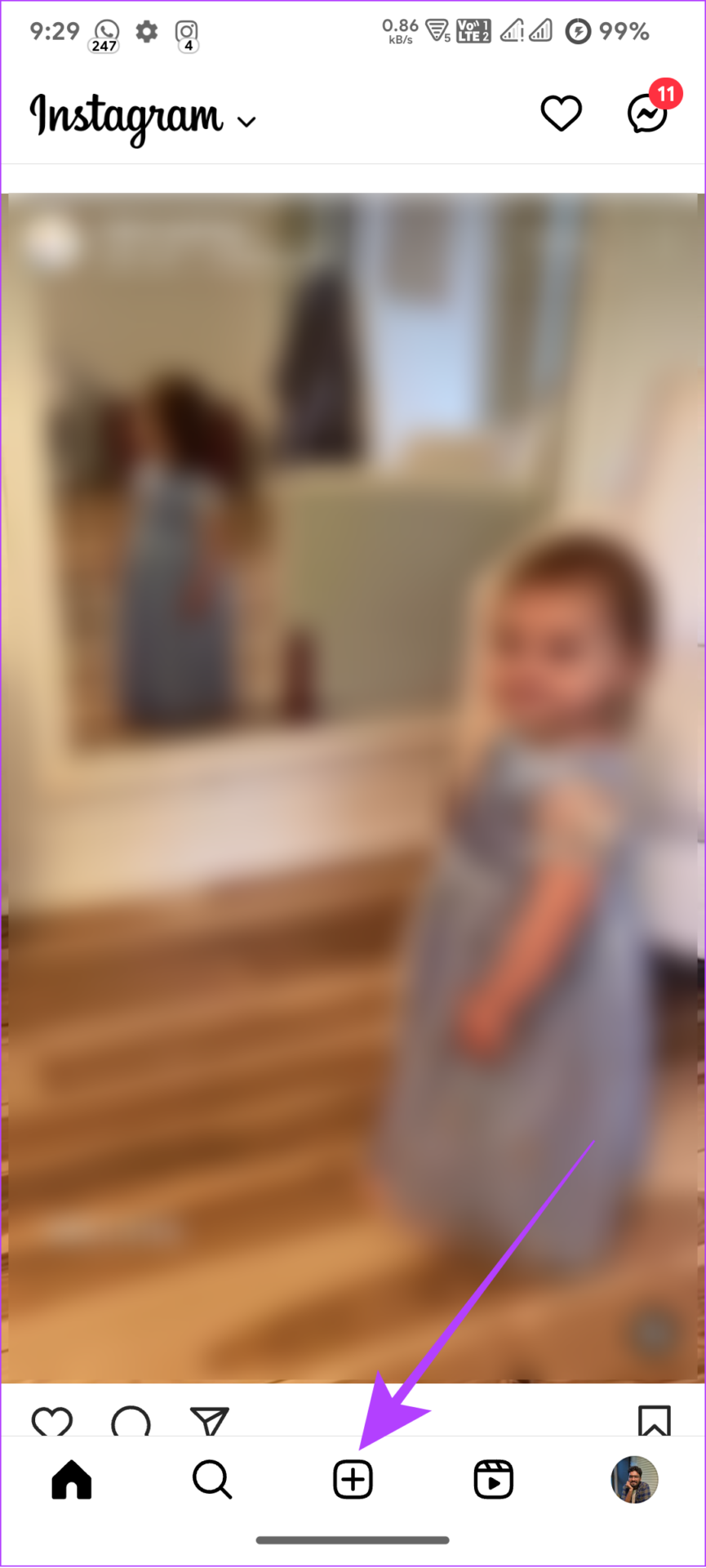
Langkah 2: Rekam atau tambahkan cerita.
Langkah 3: Ketuk tombol tambahkan teks’Aa’.

Langkah 4: Tambahkan teks dan ketuk Selesai.
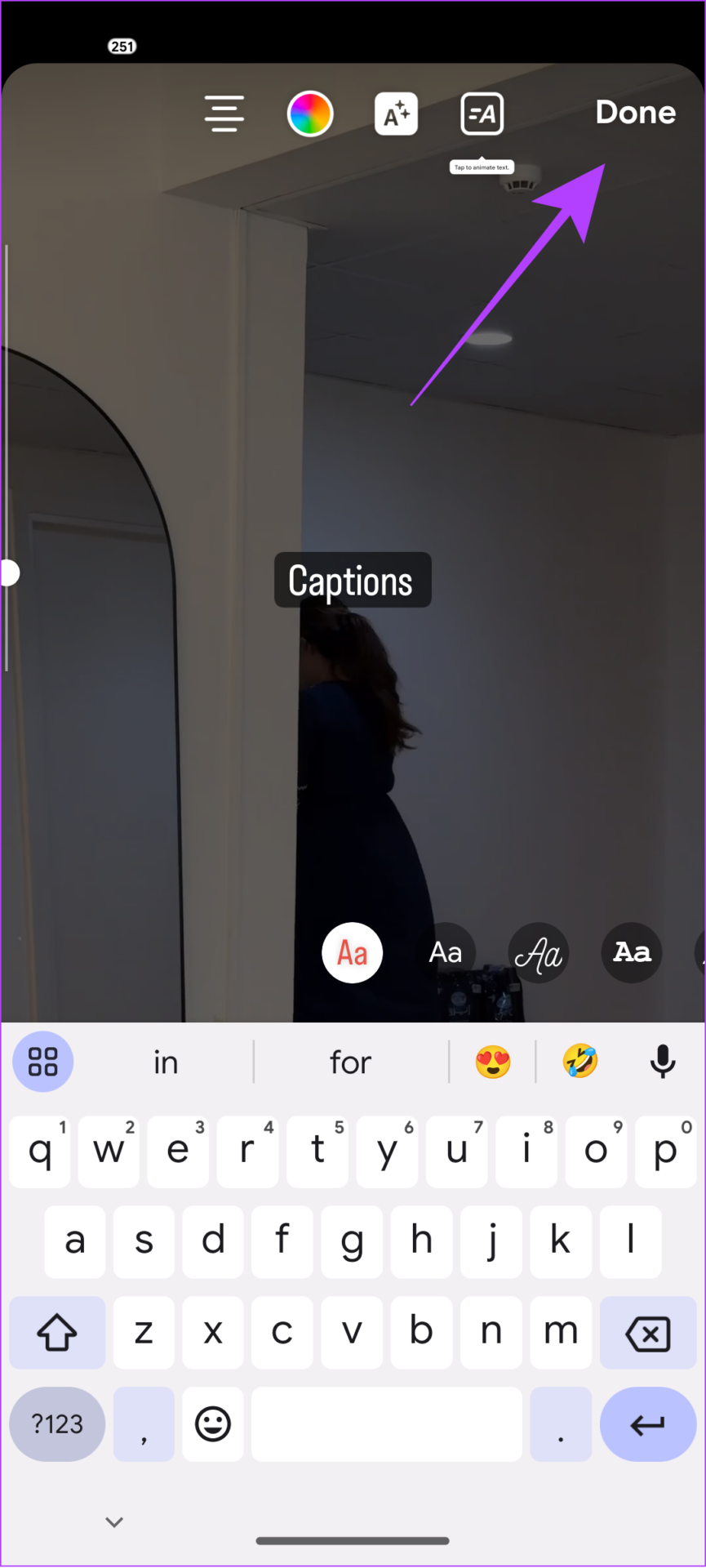
Langkah 4: Selanjutnya, ketuk tombol > untuk mengunggah cerita.
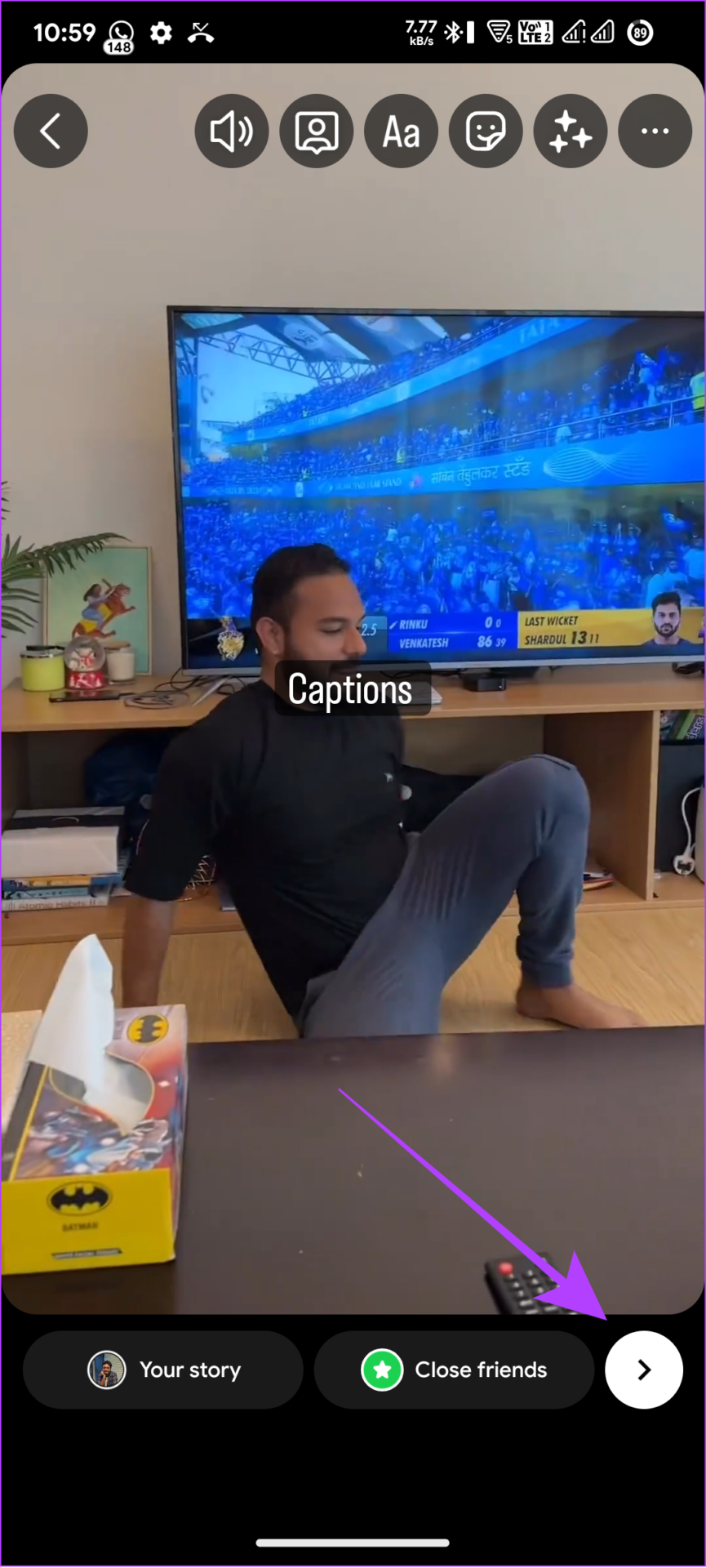
Selain opsi default, ada banyak alat dan aplikasi online untuk Instagram Reels dan Stories untuk menambahkan teks.
1. Headliner
Setelah Anda membuat akun gratis dan memilih preferensi Anda, Anda akan disambut oleh editor video lengkap dengan alat transkripsi gratis tempat Anda dapat menyalin file video hingga 10 menit per hari. Versi gratisnya memungkinkan Anda mengunggah video hingga 500 MB.
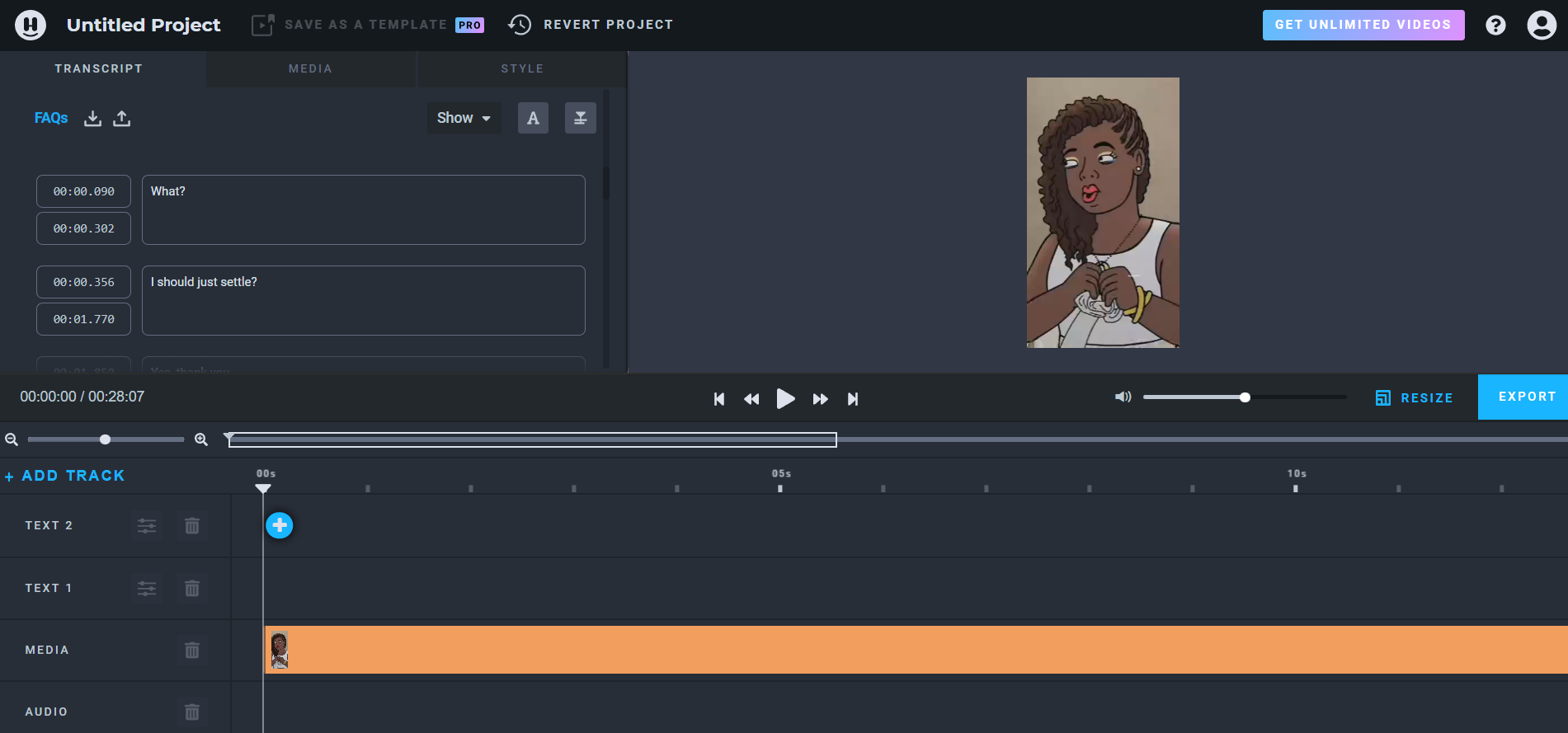
Anda dapat memilih dari gaya yang sudah jadi, atau membuat gaya khusus untuk teks. Selain itu, Anda dapat mengatur volume atau mengubah ukuran video, dan mengekspor hingga 5 video bebas watermark yang memiliki kualitas hingga 1080p 30fps.
2. SubtitleBee
Alat gratis, yang saat login menawarkan Anda kemampuan untuk menambahkan subtitle dan menyesuaikan kanvas video sesuai dengan berbagai platform dan persyaratan. Anda dapat menyesuaikan gaya, font, warna, warna latar belakang, memangkas, atau bahkan mengedit konten teks.
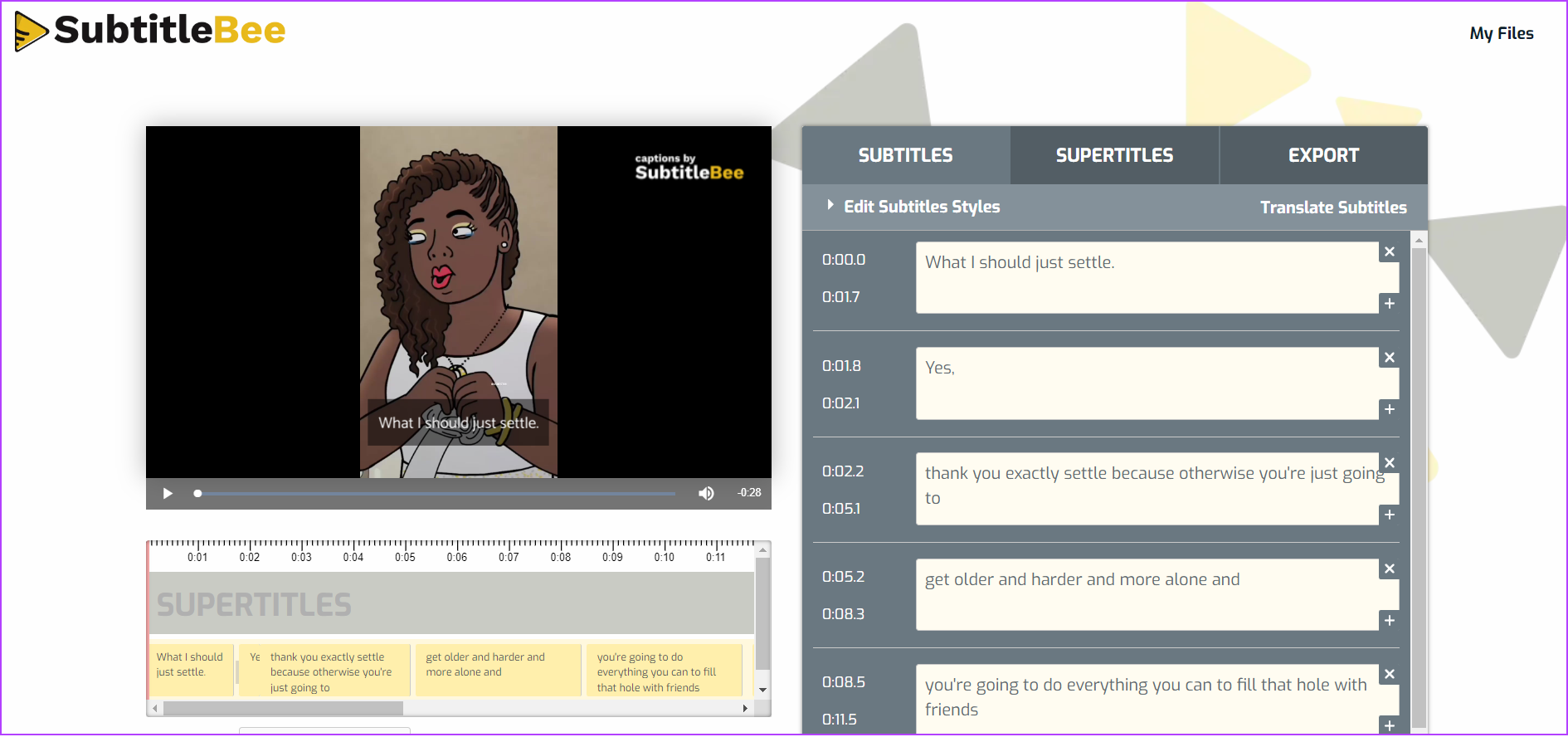
Bagian terbaik tentang alat ini adalah Anda memiliki opsi untuk menonaktifkan logo SubtitleBee serta tambahkan logo Anda, dan pilih format yang ingin Anda ekspor.
3. Veed.IO
Alat online gratis lainnya yang dapat membantu Anda menambahkan teks ke Reel, Veed juga merupakan editor video online yang hebat. Anda memiliki opsi untuk membiarkan alat mentranskripsi audio menjadi teks, mengunggah subtitel, atau cara tradisional – menambahkan subtitel secara manual.
Veed juga menawarkan kemampuan untuk menyalin video dari berbagai bahasa, yang memudahkan orang yang berbicara bahasa apa pun untuk menambahkan subtitle ke Instagram Reels and Stories. Anda dapat memilih dari gaya prasetel serta menyesuaikan gaya Anda sendiri.
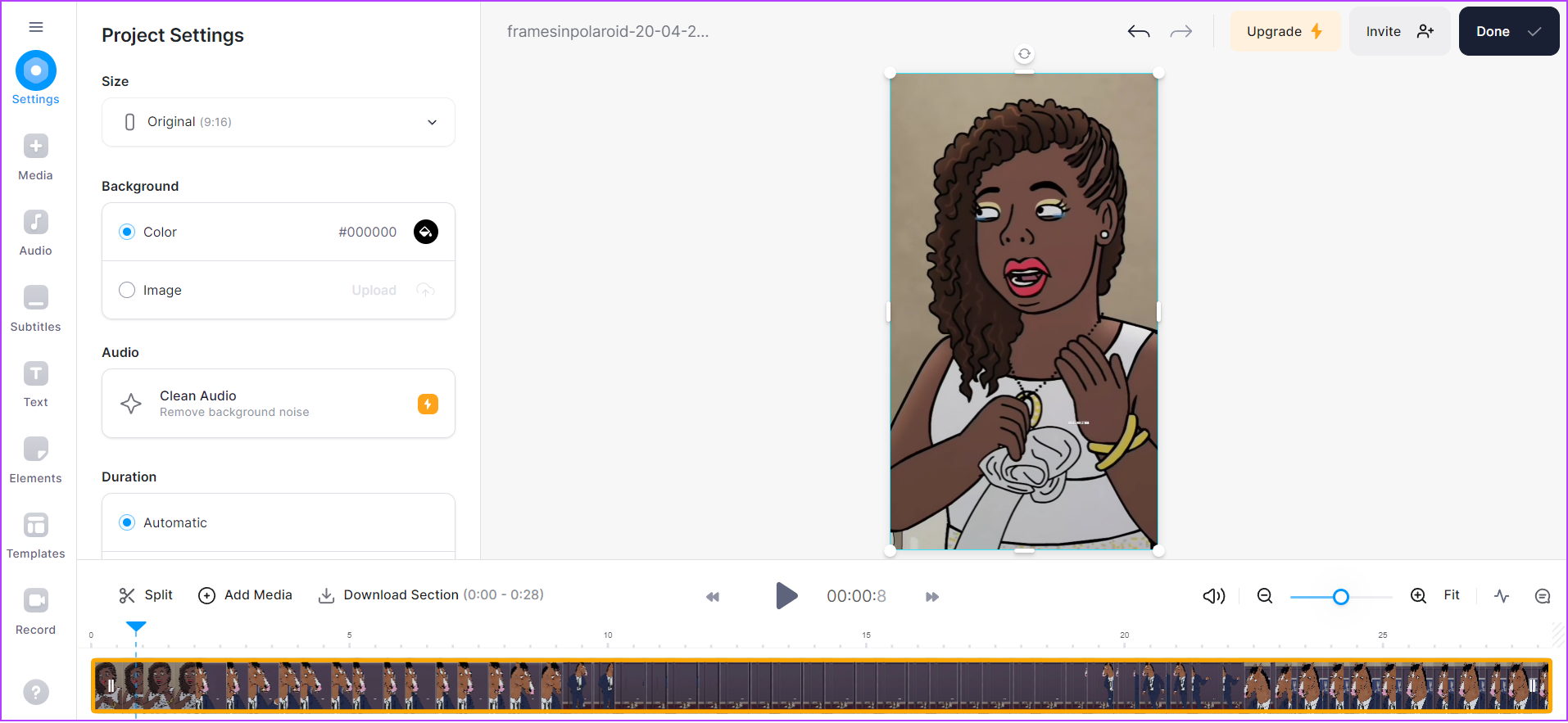
Walaupun fitur-fiturnya bagus, setelah Anda melaporkan video, itu akan datang dengan tanda air dari Veed dan Anda harus berlangganan ke premium untuk menghapusnya.
FAQ tentang Menambahkan Teks atau Subtitel ke Instagram
1. Mengapa saya tidak dapat menambahkan subtitel ke Instagram Reel saya?
Anda tidak dapat menambahkan subtitel ke video jika tidak memiliki audio bahasa Inggris karena Instagram hanya mendukung teks langsung untuk Reel dengan audio bahasa Inggris. Selain itu, pastikan akun Anda memiliki dukungan untuk stiker Teks.
2. Mengapa saya tidak memiliki stiker teks di Instagram?
Untuk mendapatkan teks di Instagram, aplikasi Anda harus diperbarui ke versi terbaru, karena fitur ini relatif baru dan akan diluncurkan secara bertahap ke semua orang.
Tonton Reel saat Bisu
Orang tidak dapat membayangkan Instagram tanpa Cerita atau Reel. Dengan belajar menambahkan teks atau subtitel ke Instagram Reels and Stories, Anda bisa mendapatkan pengalaman lengkap darinya. Dengan panduan ini, kami harap Anda mempelajari caranya. Namun, jika Anda masih ragu, sebutkan di komentar.